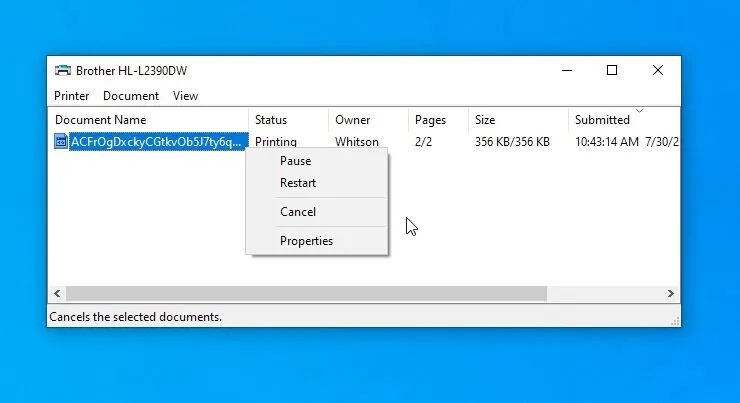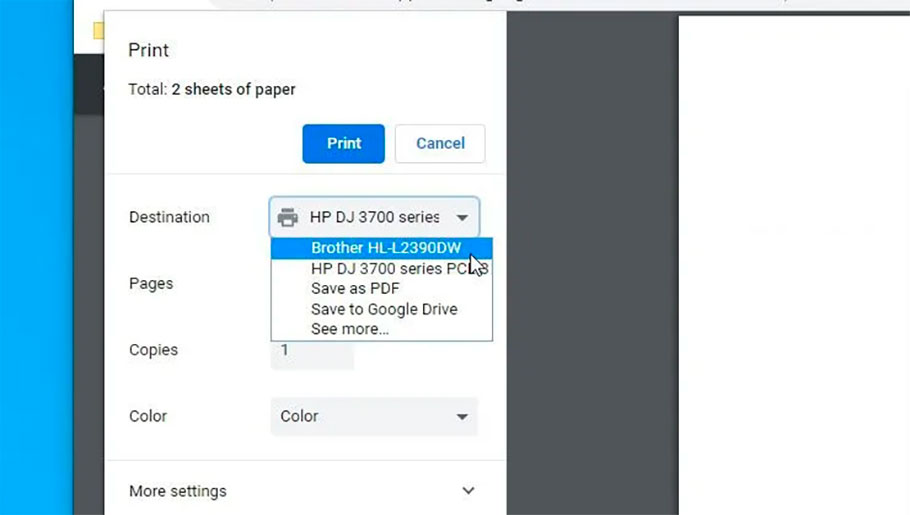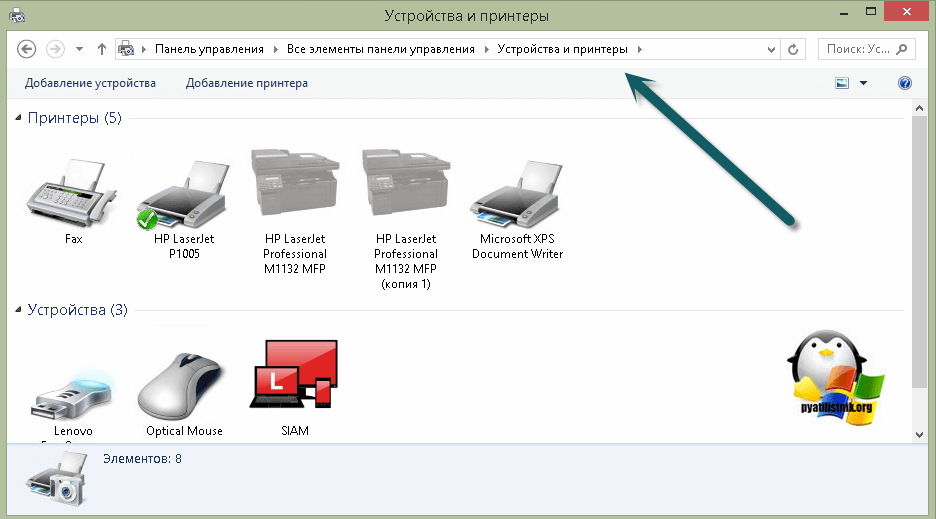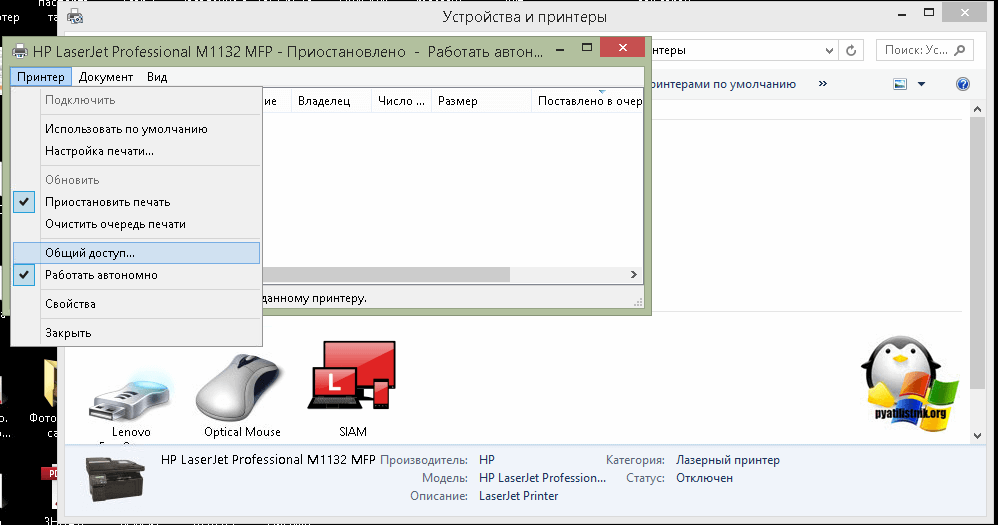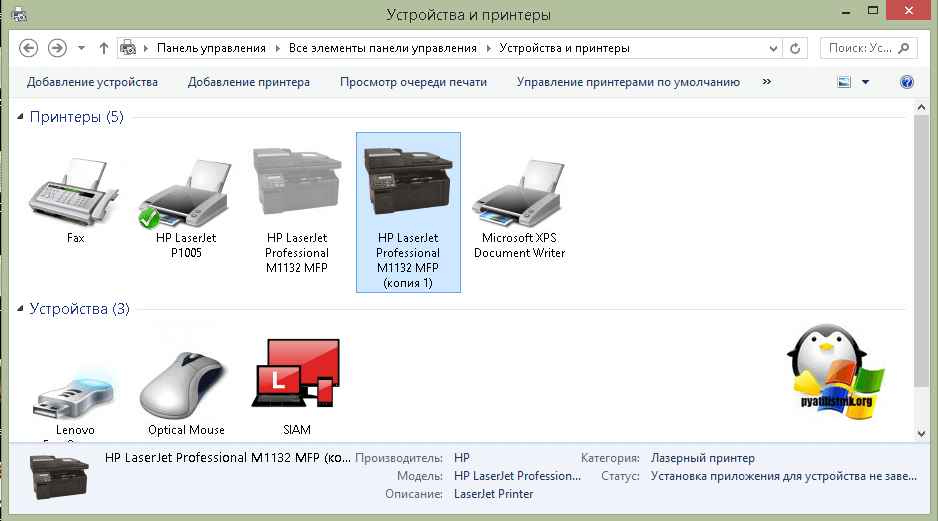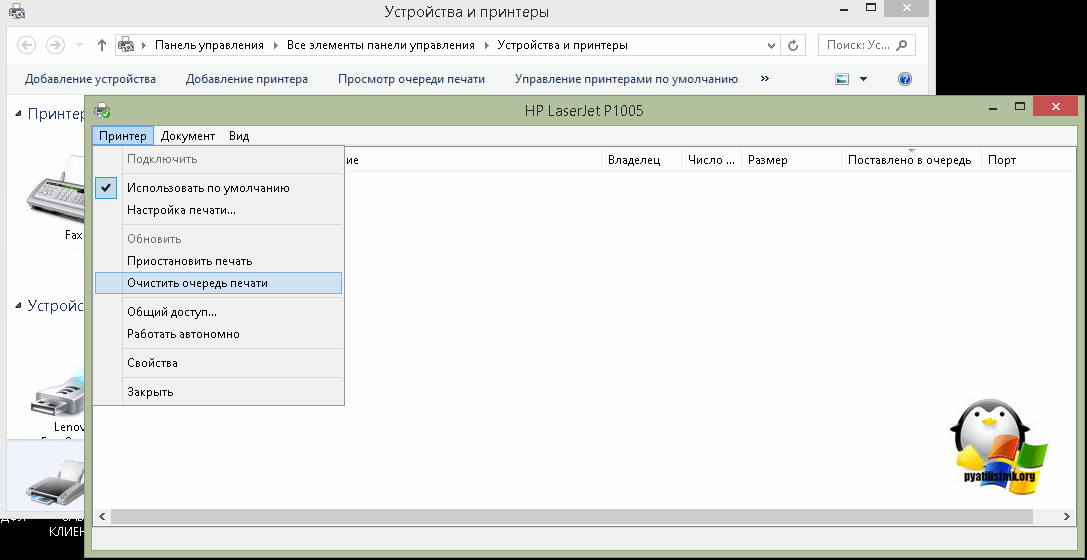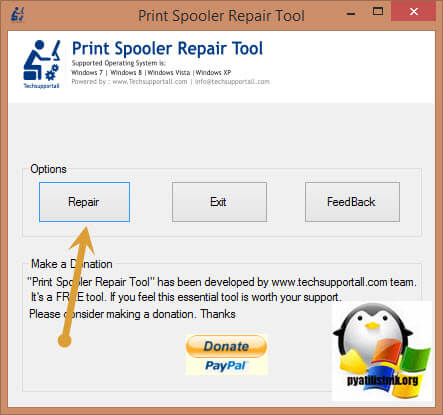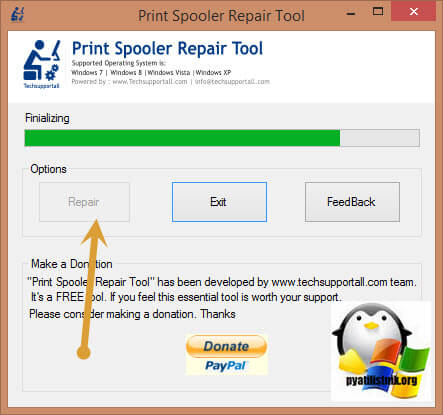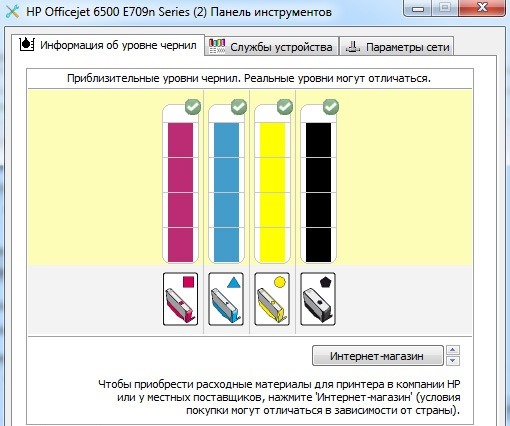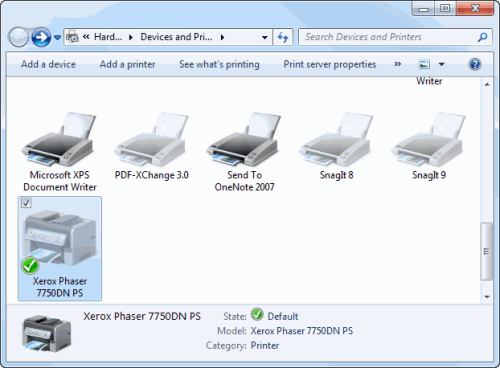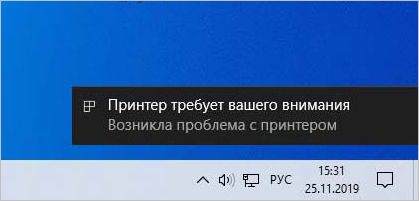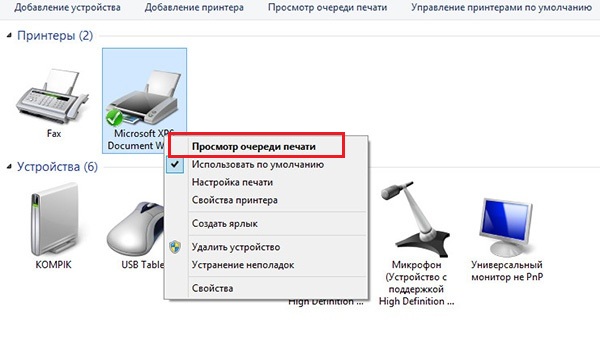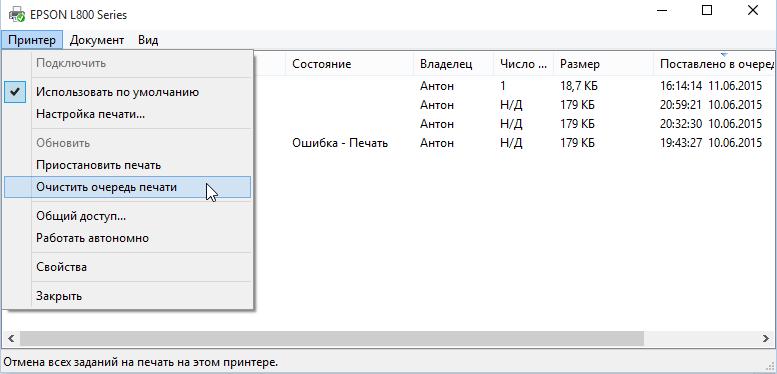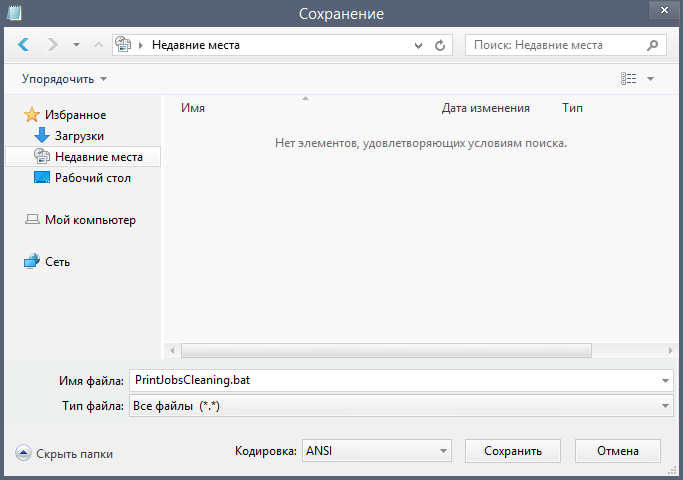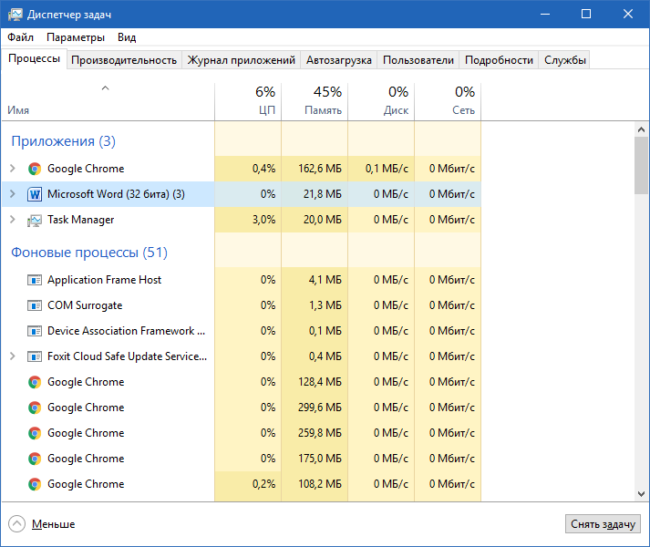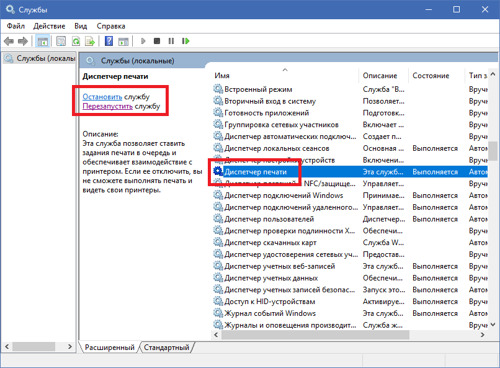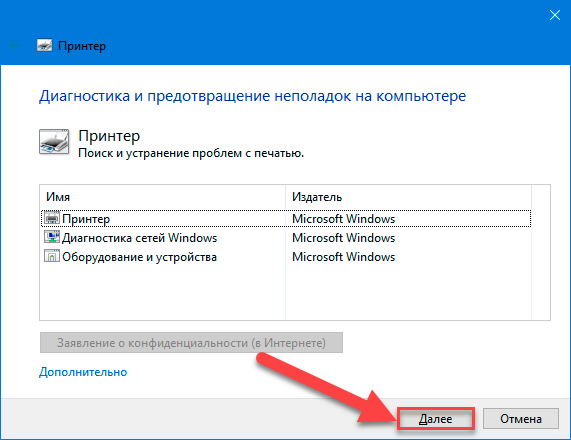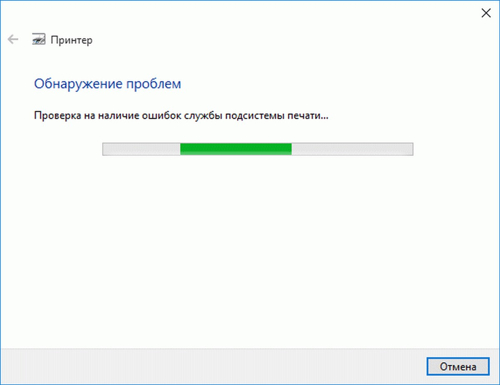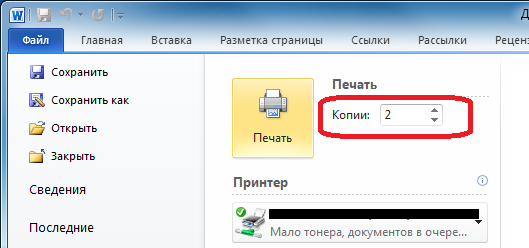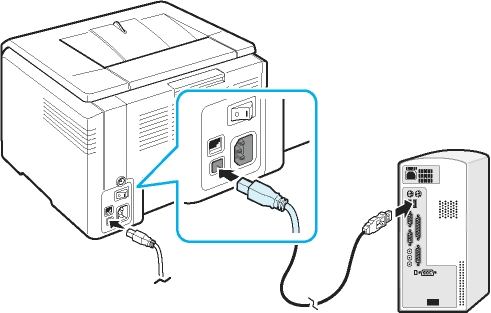Содержание
- Способ 1: Применение средства устранения неполадок
- Способ 2: Проверка устройства по умолчанию
- Способ 3: Запуск службы «Диспетчера печати»
- Способ 4: Проверка состояния устройства
- Способ 5: Очистка очереди печати
- Способ 6: Исправление переменных среды
- Способ 7: Временное отключение брандмауэра и антивируса
- Способ 8: Настройка общего доступа к принтеру
- Способ 9: Программная чистка принтера
- Вопросы и ответы
Способ 1: Применение средства устранения неполадок
Встроенное в ОС средство устранения неполадок позволит решить базовые проблемы, возникающие при попытке отправить документ в печать. Использовать его нужно в первую очередь, чтобы исключить эти самые распространенные сбои.
- Запустите приложение «Параметры», нажав по его значку в «Пуске».
- Зайдите в меню «Обновление и безопасность».
- Выберите категорию «Устранение неполадок» через меню слева.
- Среди доступных средств устранения неполадок найдите «Принтер» и нажмите по этой строчке.
- Появится кнопка «Запустить средство устранения неполадок», по которой и следует кликнуть.
- Начнется проверка служб и остальных параметров, связанных с работой принтеров в Windows.
- При отображении списка со всем установленным оборудованием найдите проблемное, выделите его и следуйте далее.
- Сейчас происходит сканирование выбранного устройства, что займет меньше минуты, а по завершении на экране отобразится результат. Если какие-то исправления можно внести, подтвердите действие и приступайте к повторной попытке печати на этом принтере.
Процедура не всегда оказывается эффективной, поэтому если никаких изменений в работе принтера не произошло, рассмотрите следующие методы.
Способ 2: Проверка устройства по умолчанию
В некоторых случаях крайне важно, чтобы используемое печатающее оборудование находилось в состоянии «По умолчанию». Это связано с запуском печати разными приложениями, когда они автоматически определяют устройство, для которого создавать очередь. Проверить, установлен ли этот атрибут для проблемного принтера, можно самостоятельно, выполнив следующие действия:
- В том же приложении «Параметры» на этот раз выберите меню «Устройства».
- Откройте раздел «Принтеры и сканеры».
- Нажмите по строчке с используемым принтером.
- Отобразятся функциональные кнопки, среди которых найдите «Управление» и кликните по ней.
- Активируйте использование этого принтера по умолчанию.
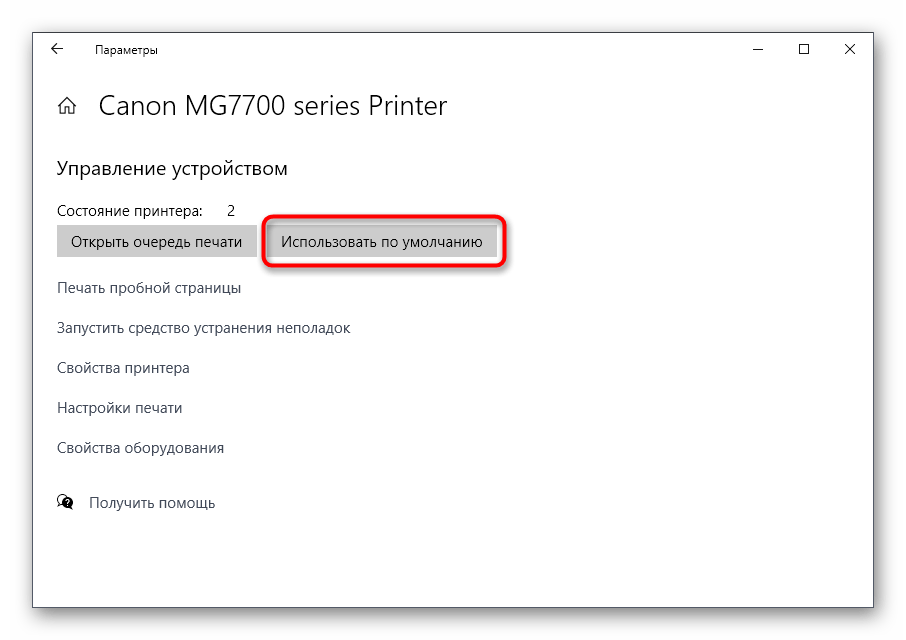
Способ 3: Запуск службы «Диспетчера печати»
Следующая причина, по которой отображаемый в Windows принтер не печатает, — отключенная служба «Диспетчера печати», управляющая этим процессом. Для ее проверки понадобится запустить соответствующее приложение, посмотреть и по необходимости изменить свойства службы.
- Проще всего открыть «Службы» через поиск в «Пуске».
- Список рассортирован по алфавиту, поэтому найти там «Диспетчер печати» нетрудно.
- Щелкните по надписи для перехода к окну «Свойства», где в поле «Тип запуска» установите значение «Автоматически», а затем запустите службу, если она отключена.
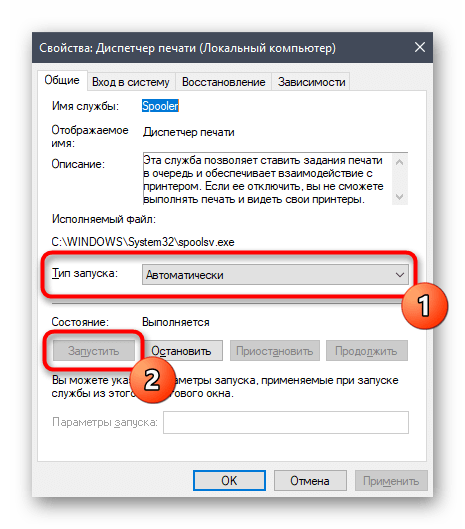
Способ 4: Проверка состояния устройства
Существуют определенные причины, по которым принтер может приостановить печать или перейти в автономный режим. Они заключаются в аппаратных и системных сбоях, периодически случающимися практически с каждым устройством. Если печать приостановлена, значит, добавляемые в очередь документы там и останутся, пока юзер вручную не исправит настройки.
- Щелкните по строке принтера в меню «Принтеры и сканеры».
- Используйте кнопку «Открыть очередь» для отображения соответствующего окна.
- Разверните выпадающее меню «Принтер».
- Снимите галочки с пунктов «Приостановить печать» и «Работать автономно».
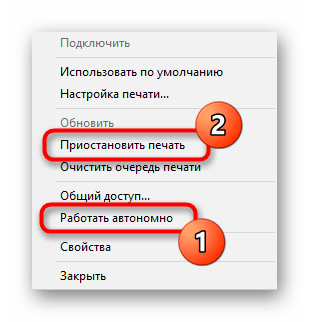
Если после этого печать не запустилась автоматически, очистите очередь при помощи инструкций из следующего способа, а затем повторно выберите документ, который хотите распечатать.
Способ 5: Очистка очереди печати
Очистка очереди печати позволяет наладить нормальную работу принтера тогда, когда помещенные туда документы не обрабатываются из-за внутренних или системных ошибок. Обычно для выполнения поставленной задачи необходимо нажать всего по одной кнопке в рассмотренном ранее меню, однако иногда перечень задач зависает и для ее удаления требуется произвести целый алгоритм действий, о чем развернуто читайте в статье далее.
Подробнее: Очистка очереди печати в Windows
Способ 6: Исправление переменных среды
В Windows есть ряд переменных среды, отвечающих за выполнение системных задач, часть из которых обрабатывает отправленные в печать документы. Если программа, вирус или пользователь внес изменения в эти файлы, начнутся неполадки, затрагивающие и работу принтера.
- Для проверки переменных среды перейдите к разделу «Система» в «Панели управления», отыскав ее через поиск в «Пуске».
- Нажмите «Дополнительные параметры системы».
- Отобразится окно «Свойства системы», где на первой же вкладке «Дополнительно» щелкните на «Переменные среды».
- Найдите две переменных «TEMP» и «TMP», убедитесь, что их значения соответствуют примеру на следующем изображении.
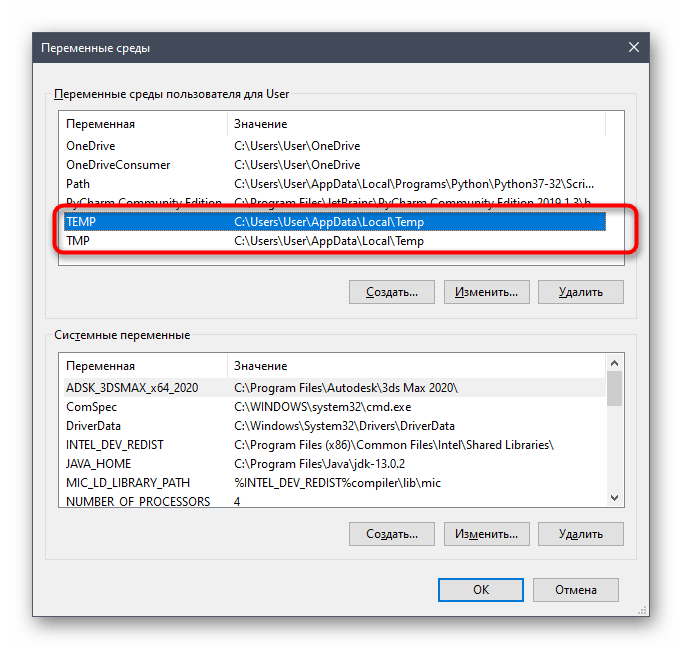
Если какие-либо изменения были внесены, обязательно перезагрузите компьютер для их применения.
Способ 7: Временное отключение брандмауэра и антивируса
Метод подходит только тем пользователям, кто взаимодействует с сетевым принтером или печатает по локальной сети. Как известно, для обмена данными используется порт, который автоматически открывается через стандартный брандмауэр и сторонний антивирус, если он установлен. Однако иногда из-за специфики модели принтера или его драйвера этот процесс дает сбой, в результате порт блокируется и печать становится невозможной. Для проверки этой ситуации временно отключите антивирус и брандмауэр, следуя инструкциям из статей ниже.
Подробнее: Отключаем брандмауэр / антивирус
Если вдруг оказалось, что проблемой действительно является заблокированный брандмауэром порт, его следует повторно открыть, выставив все исключения. Процесс детально описан в другом материале на нашем сайте.
Подробнее: Открываем порты в брандмауэре Windows
Способ 8: Настройка общего доступа к принтеру
Еще один метод, подходящий только пользователям сетевых устройств. Каждый принтер должен быть правильно настроен для корректного взаимодействия с компьютерами локальной сети. Для этого сначала открывается общий доступ на главном ПК и организовываются правила локальной сети, о чем читайте далее.
Подробнее: Настройка сетевого принтера
На остальных компьютерах, подключенных к локальной сети, производятся одинаковые действия, связанные с добавлением самого принтера. Руководство по этому поводу вы найдете ниже.
Подробнее: Подключение сетевого принтера в Windows
Способ 9: Программная чистка принтера
Разберем последнюю причину, по которой отображаемый в ОС принтер может не печатать документы. Она связана с засорением печатающей головки, барабана подачи бумаги или сопел. Самый простой способ избавиться от таких неприятностей — запустить программную чистку.
- Откройте список принтеров, выберите используемый и перейдите к управлению им.
- Нажмите по строке «Настройки печати».
- Переместитесь на вкладку «Обслуживание» и запустите стандартные операции очистки.
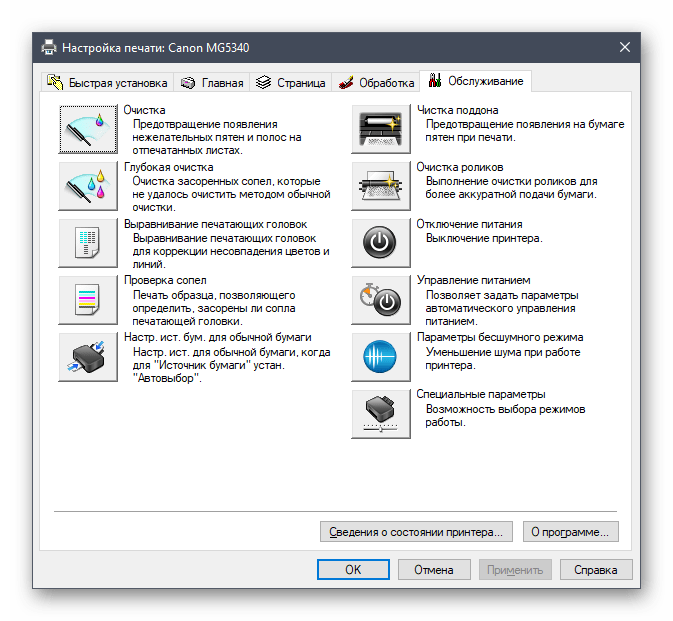
Развернутую информацию о том, как пользоваться каждым доступным инструментом обслуживания, вы найдете далее.
Подробнее: Правильная чистка принтеров
Если при использовании принтера вы столкнулись с проблемой, ознакомьтесь с описанными ниже действиями по устранению распространенных неисправностей в работе принтера.
Перед началом работы
Для начала запустите автоматическое устранение неполадок принтера в приложении «Техническая поддержка». Приложение «Техническая поддержка» автоматически запускает диагностику и выполняет правильные действия для устранения большинства неполадок принтера.
Открыть приложение «Техническая поддержка»
Если приложению «Техническая поддержка» не удается устранить проблему с принтером, попробуйте решения ниже.
Иногда выключение и включение принтера позволяет устранить проблему. Выключите принтер и отсоедините его, подождите 30 секунд, снова подключите принтер и включите его.
Если принтер не работает, перейдите к шагу 2.
Проверьте кабели (при использовании проводных принтеров).Убедитесь, что USB-кабель принтера правильно подключен к принтеру и компьютеру. Если ваш USB не распознается, см.Автоматическая диагностика и устранение проблем с USB в Windows.
Проверьте беспроводное подключение (при использовании беспроводных принтеров). Выполните одно из следующих действий:
-
Убедитесь, что функция беспроводного подключения на принтере включена и доступна. На многих принтерах есть кнопка, на которой значок беспроводного подключения подсвечивается синим цветом, если беспроводное подключение для принтера доступно. Чтобы узнать, где эта кнопка находится на принтере, и найти инструкции о том, как включить ее, см. инструкции, поставляемые в комплекте с принтером, или посетите веб-сайт изготовителя.
-
Запустите проверку беспроводного подключения принтера. У многих принтеров есть параметр меню для тестирования беспроводного подключения принтера. Ознакомьтесь с инструкцией к принтеру или найдите указания по этому поводу на веб-сайте изготовителя принтера.
-
Если вы выполнили предыдущие шаги и по-прежнему возникают проблемы, компьютер может быть не подключен к беспроводной сети. Дополнительные сведения см. в разделе Почему не удается подключиться к Интернету? Более подробные сведения см. в разделе Решение проблем с сетевым подключением в Windows.
-
Если у вас возникли проблемы при подключении к принтеру Bluetooth, см. статью Устранение неполадок Bluetooth в Windows.
Примечания:
-
При использовании беспроводных точек доступа, расширителей или нескольких беспроводных маршрутизаторов с отдельными SSID необходимо убедиться, что вы подключены к той же сети, что и принтер для вашего компьютера.
-
Если состояние принтера обозначено как «Возникла ошибка принтера», возможно, проблема связана с самим принтером. Если первые два шага не помогли устранить ошибку, проверьте принтер на наличие низкой бумаги или рукописного ввода и убедитесь, что крышка не открыта и бумага не заклинирована.
Если принтер не работает, перейдите к шагу 3.
Попробуйте удалить и переустановить принтер.
Удалите принтер
-
Нажмите кнопку Пуск , затем выберите Параметры > Bluetooth и устройства > Принтеры и сканеры .
Открыть параметры принтеров и сканеров -
Выберите принтер, который нужно удалить.
-
Нажмите кнопку Удалить. Подтвердите удаление, нажав кнопку Да.
Переустановите принтер
Если принтер включен и подключен к сети, Windows легко найдет его. Список доступных принтеров может включать все принтеры в сети, например беспроводные и Bluetooth-принтеры или принтеры, подключенные к другим компьютерам и доступные в сети. Для установки некоторых принтеров вам может потребоваться разрешение. Чтобы переустановить принтер, выполните следующие действия.
-
Нажмите кнопку Пуск , затем выберите Параметры > Bluetooth и устройства > Принтеры и сканеры .
Открыть параметры принтеров и сканеров -
Убедитесь, что принтер включен и подключен к компьютеру. Нажмите кнопку Добавить устройство (или Обновить).
-
Подождите, пока система Windows найдет принтеры, подключенные к устройству (локально или по беспроводной сети). В Windows появится список принтеров, подключенных к вашему устройству. Если ваш принтер есть в этом списке, нажмите кнопку Добавить устройство для этого принтера. Если принтера нет в списке, выберите Добавить вручную.
Примечания:
-
При использовании беспроводных точек доступа, расширителей или нескольких беспроводных маршрутизаторов с отдельными SSID необходимо убедиться, что вы подключены к той же сети, что и принтер, чтобы компьютер нашел и установил его.
-
Если вы приобрели беспроводной принтер, то сведения о том, как добавить его в домашнюю сеть, см. в руководстве, поставляемом в комплекте с принтером. Дополнительные сведения и новые версии программного обеспечения для принтера см. на веб-сайте его изготовителя.
Совет: Чтобы проверить, правильно ли работает принтер, напечатайте пробную страницу. Если вы установили принтер, но он не работает, поищите сведения об устранении неполадок или обновления драйвера на веб-сайте изготовителя принтера.
Переустановка принтера вручную
Если системе не удается установить принтер автоматически, можно переустановить его вручную. Если выбрать Добавить вручную, появится пять вариантов в разделе Найти принтер по другим параметрам. Выберите наиболее подходящий вариант и выполните предоставленные инструкции. Для принтера, подключенного по проводной или беспроводной сети, могут применяться все варианты. Если же принтер подключен непосредственно к компьютеру, выберите Добавить локальный притер или сетевой принтер с параметрами, настраиваемыми вручную, затем нажмите кнопку Далее.
Переустановка локального принтера вручную
Выбрав Добавить локальный притер или сетевой принтер с параметрами, настраиваемыми вручную, выполните следующие действия:
-
Выберите Использовать существующий порт, затем выберите порт, к которому подключен принтер. Нажмите кнопку Далее.Если принтер подключен к порту USB, выберите его в з списке. В некоторых случаях используется параллельный порт (LPT) или последовательный порт (COM).
-
Теперь вы увидите элементы управления для установки драйвера принтера. Если в комплект принтера входит диск с драйвером, выберите Установить с диска. В противном случае выберите Центр обновления Windows.
-
Подождите, пока система Windows обновит список принтеров. Выберите производителя принтера в столбце слева, затем выберите модель принтера в столбце справа. Затем нажмите Далее.
Примечание: Если для вашего устройства доступно несколько версий драйверов, может появиться вопрос о том, какую версию использовать. В большинстве случаев следует выбрать Заменить существующий драйвер. Если же уверены, что установлен правильный драйвер, выберите Использовать существующий драйвер.
-
Введите имя принтера и нажмите кнопку Далее. Это имя предназначено только для вас, поэтому можно выбрать любое имя.
-
Выберите Не предоставлять общий доступ к этому принтеру. Если нужно сделать этот принтер доступным для других устройств в вашей сети, выберите Предоставить общий доступ к этому принтеру и введите имя и расположение. Выберите Далее.
-
Нажмите кнопку Печать тестовой страницы, чтобы убедиться, что принтер работает, затем нажмите кнопку Готово.
Если принтер не работает, перейдите к шагу 4.
Для нормальной работы большинства принтеров необходима последняя версия драйвера. Дополнительные сведения см. в статье Скачивание и установка последних драйверов принтера.
Если принтер не работает даже после установки последней версии драйвера, перейдите к шагу 5.
Если проблему не удалось устранить на предыдущем шаге, может потребоваться удалить файлы очереди печати и перезапустить службу этой очереди. Очередь печати принтера — это файл, который управляет процессом печати. Чтобы очистить и сбросить очередь печати принтера, выполните следующие действия.
-
В поле поиска на панели задач введите службы, а затем выберите пункт Службы в списке результатов.
-
Откройте вкладку Стандарты и дважды щелкните Очередь печати принтера в списке служб.
-
Нажмите кнопки Стоп и OK.
-
В поле поиска на панели задач введите %WINDIR%system32spoolprinters, выберите %WINDIR%system32spoolPRINTERS из списка результатов и удалите все файлы в папке.
-
В поле поиска на панели задач выполните поиск по запросу службы, а затем выберите Службы из списка результатов.
-
Откройте вкладку Стандарты и дважды щелкните Очередь печати принтера в списке служб.
-
Нажмите кнопку Пуск, выберите значение Автоматический в поле Тип запуска, а затем нажмите кнопку OK.
Если принтер не работает, перейдите к шагу 6.
Примечания:
-
Если вам нужна помощь по настройке принтера в среде Windows 10, см. раздел Настройка принтера в среде Windows 10.
-
Если ваш компьютер работает под управлением Windows 10 S, некоторые принтеры могут не работать с ним или могут иметь ограниченную функциональность. Дополнительные сведения см. в статье Поддержка устройств в Windows 10 S.
-
Если USB-порт принтера отсутствует, см. раздел Не удается найти USB-порт принтера после отключения принтера во время завершения работы Windows 10 (версия 1903 или более поздняя).
-
Если вы ищете справку по сканеру, изучите раздел Установка и использование сканера в Windows 10.
Иногда выключение и включение принтера позволяет устранить проблему. Выключите принтер и отсоедините его, подождите 30 секунд, снова подключите принтер и включите его.
Если принтер не работает, перейдите к шагу 2.
Проверьте кабели (при использовании проводных принтеров).Убедитесь, что USB-кабель принтера правильно подключен к принтеру и компьютеру. Если ваш USB не распознается, см.Автоматическая диагностика и устранение проблем с USB в Windows.
Проверьте беспроводное подключение (при использовании беспроводных принтеров). Выполните одно из следующих действий:
-
Убедитесь, что функция беспроводного подключения на принтере включена и доступна. На многих принтерах есть кнопка, на которой значок беспроводного подключения подсвечивается синим цветом, если беспроводное подключение для принтера доступно. Чтобы узнать, где эта кнопка находится на принтере, и найти инструкции о том, как включить ее, см. инструкции, поставляемые в комплекте с принтером, или посетите веб-сайт изготовителя.
-
Запустите проверку беспроводного подключения принтера. У многих принтеров есть параметр меню для тестирования беспроводного подключения принтера. Ознакомьтесь с инструкцией к принтеру или найдите указания по этому поводу на веб-сайте изготовителя принтера.
-
Если вы выполнили предыдущие шаги и по-прежнему возникают проблемы, компьютер может быть не подключен к беспроводной сети. Дополнительные сведения см. в разделе Почему не удается подключиться к Интернету? Более подробные сведения см. в разделе Решение проблем с сетевым подключением в Windows.
-
При возникновении проблем с подключением к Bluetooth-принтеру см. раздел Устранение неисправностей Bluetooth-подключений в Windows 10: вопросы и ответы..
Примечания:
-
При использовании беспроводных точек доступа, расширителей или нескольких беспроводных маршрутизаторов с отдельными SSID необходимо убедиться, что вы подключены к той же сети, что и принтер для вашего компьютера.
-
Если состояние принтера обозначено как «Возникла ошибка принтера», возможно, проблема связана с самим принтером. Если первые два шага не помогли устранить ошибку, проверьте принтер на наличие низкой бумаги или рукописного ввода и убедитесь, что крышка не открыта и бумага не заклинирована.
Если принтер не работает, перейдите к шагу 3.
Попробуйте удалить и переустановить принтер.
Удалите принтер
-
Нажмите кнопку Пуск , затем выберите Параметры > Устройства > Принтеры и сканеры .
Открыть параметры принтеров и сканеров -
В разделе Принтеры и сканеры найдите принтер, выберите его и нажмите кнопку Удалить устройство.
Переустановите принтер
Процедура переустановки или добавления различается для беспроводных и локальных принтеров. Вот как это сделать.
Переустановка беспроводного принтера
-
Нажмите кнопку Пуск , затем выберите Параметры > Устройства > Принтеры и сканеры .
Открыть параметры принтеров и сканеров -
Выберите Добавить принтер или сканер. Подождите, пока ваше устройство найдет находящиеся рядом принтеры. Затем выберите нужный принтер и нажмите кнопку Добавить устройство.
Если принтер включен и подключен к сети, Windows легко найдет его. Список доступных принтеров может включать все принтеры в сети, например беспроводные и Bluetooth-принтеры или принтеры, подключенные к другим компьютерам и доступные в сети. Для установки некоторых принтеров вам может потребоваться разрешение.
Примечания:
-
При использовании беспроводных точек доступа, расширителей или нескольких беспроводных маршрутизаторов с отдельными SSID необходимо убедиться, что вы подключены к той же сети, что и принтер, чтобы компьютер нашел и установил его.
-
Если вы приобрели беспроводной принтер, то сведения о том, как добавить его в домашнюю сеть, см. в руководстве, поставляемом в комплекте с принтером. Дополнительные сведения и новые версии программного обеспечения для принтера см. на веб-сайте его изготовителя.
Совет: Чтобы проверить, правильно ли работает принтер, напечатайте пробную страницу. Если вы установили принтер, но он не работает, поищите сведения об устранении неполадок или обновления драйвера на веб-сайте изготовителя принтера.
Переустановка локального принтера
Если вы хотите переустановить или добавить локальный принтер, просто подключите USB-кабель принтера в доступный USB-порт компьютера, а затем включите принтер.
-
Нажмите кнопку Пуск , затем выберите Параметры > Устройства > Принтеры и сканеры .
Открыть параметры принтеров и сканеров -
В разделе Принтеры и сканеры найдите ваш принтер.
-
Если принтер есть в списке, значит он установлен.
-
Если принтера нет в списке, выберите Добавить принтер или сканер. Подождите, пока ваше устройство найдет доступные принтеры. Затем выберите нужный принтер и нажмите кнопку Добавить устройство.
-
Совет: Чтобы проверить, работает ли принтер, напечатайте пробную страницу. Если вы установили принтер, но он не работает, поищите сведения об устранении неполадок или обновления драйвера на веб-сайте изготовителя принтера.
Если принтер не работает, перейдите к шагу 4.
Для нормальной работы большинства принтеров необходима последняя версия драйвера. Дополнительные сведения см. в статье Скачивание и установка последних драйверов принтера.
Если принтер не работает даже после установки последней версии драйвера, перейдите к шагу 5.
Если проблему не удалось устранить на предыдущем шаге, может потребоваться удалить файлы очереди печати и перезапустить службу этой очереди. Очередь печати принтера — это файл, который управляет процессом печати. Чтобы очистить и сбросить очередь печати принтера, выполните следующие действия.
-
В поле поиска на панели задач введите службы, а затем выберите пункт Службы в списке результатов.
-
Откройте вкладку Стандарты и дважды щелкните Очередь печати принтера в списке служб.
-
Нажмите кнопки Стоп и OK.
-
В поле поиска на панели задач введите %WINDIR%system32spoolprinters, выберите %WINDIR%system32spoolPRINTERS из списка результатов и удалите все файлы в папке.
-
В поле поиска на панели задач выполните поиск по запросу службы, а затем выберите Службы из списка результатов.
-
Откройте вкладку Стандарты и дважды щелкните Очередь печати принтера в списке служб.
-
Нажмите кнопку Пуск, выберите значение Автоматический в поле Тип запуска, а затем нажмите кнопку OK.
Если принтер не работает, перейдите к шагу 6.
Подключение принтера
Как правило, подключив принтер к компьютеру или добавив его в домашнюю сеть, вы можете сразу начать печать. Windows поддерживает большинство принтеров, поэтому вам вряд ли придется тратить время на установку специального программного обеспечения. Если вы используете Windows 8.1 или Windows RT 8.1, то можете получить дополнительную поддержку и драйверы для принтеров через Центр обновления Windows.
Установка принтера
В большинстве случаев для установки принтера достаточно подключить его к компьютеру. Для этого просто вставьте USB-кабель принтера в USB-порт компьютера и включите принтер.
Для беспроводных принтеров с Windows 8.1:
Примечание: Если вы приобрели беспроводной принтер, то сведения о том, как добавить его в домашнюю сеть, см. в руководстве, поставляемом в комплекте с принтером. Дополнительные сведения и новые версии программного обеспечения для принтера см. на веб-сайте его изготовителя.
-
Проведите пальцем от правого края экрана и нажмите кнопку Параметры, а затем выберите пункт Изменение параметров компьютера. (Если вы пользуетесь мышью, переместите указатель в правый нижний угол экрана, затем вверх и нажмите Параметры, а затем выберите Изменение параметров компьютера.)
-
Выберите Компьютер и устройства, а затем — Устройства. Если принтер установлен, он должен отображаться в области Принтеры.
-
Если же принтера нет в списке, коснитесь или щелкните Добавление устройства, а затем выберите принтер, который нужно установить.
Установка (добавление) локального принтера
-
Нажмите кнопку Пуск , а затем в меню «Пуск» щелкните Устройства и принтеры.
-
Нажмите кнопку Установка принтера.
-
В мастере установки принтера щелкните Добавить локальный принтер.
-
На странице Выберите порт принтера выберите Использовать существующий порт и рекомендуемый порт принтера, а затем нажмите кнопку Далее.
-
На странице Установка драйвера принтера выберите изготовителя и модель принтера, а затем нажмите кнопку Далее.
-
Если принтера нет в списке, щелкните Центр обновления Windows, а затем подождите, пока Windows проверит наличие дополнительных драйверов.
-
Если нет доступных драйверов, но у вас имеется установочный компакт-диск, нажмите кнопку Установить с диска, а затем перейдите к папке, в которой находится драйвер принтера. (Дополнительные сведения см. в руководстве для принтера.)
-
-
Выполните дополнительные действия в мастере, а затем нажмите кнопку Готово.
Совет: Чтобы проверить, правильно ли работает принтер, напечатайте пробную страницу. Если вы установили принтер, но он не работает, поищите сведения об устранении неполадок или обновления драйвера на веб-сайте изготовителя принтера.
Установка сетевого, беспроводного или Bluetooth-принтера
Если вы добавляете сетевой принтер в офисе, то вам, скорее всего, потребуется имя принтера. Если вам не удается найти его, обратитесь к администратору сети.
-
Нажмите кнопку Пуск, а затем в меню «Пуск» щелкните Устройства и принтеры.
-
Нажмите кнопку Установка принтера.
-
В мастере установки принтера щелкните Добавить сетевой, беспроводный или Bluetooth-принтер.
-
В списке доступных принтеров выберите принтер, который вы хотите использовать, и нажмите кнопку Далее. (Если компьютер подключен к сети, то в списке будут отображаться только принтеры, перечисленные в Active Directory для вашего домена.)
-
При появлении запроса установите драйвер принтера на компьютер, нажав Установить драйвер.
Если требуется ввести пароль администратора или подтвердить действие, введите пароль или предоставьте подтверждение.
-
Выполните дополнительные действия в мастере, а затем нажмите кнопку Готово.
Совет: Список доступных принтеров может включать все принтеры в сети, например беспроводные и Bluetooth-принтеры или принтеры, подключенные к другим компьютерам и доступные в сети. Для установки некоторых принтеров вам может потребоваться разрешение. Чтобы проверить, работает ли принтер, напечатайте пробную страницу.
Примечание: После установки принтера можно включить для него автоматическое обновление драйверов для Windows 7.
Устранение проблем, связанных с принтерами
Прежде всего проверьте оборудование
Убедитесь, что электрический шнур принтера подключен к розетке, а выключатель питания включен. Если вы печатаете на общем или сетевом принтере, убедитесь, что включены все необходимые компьютеры и маршрутизаторы. Если принтер или другое устройство подключены к сетевому фильтру или источнику резервного электропитания, убедитесь, что эти устройства также подключены к электрической сети и включены.
Если вы используете проводной принтер, убедитесь, что кабель принтера правильно подключен к принтеру и компьютеру.
Если вы используете беспроводной принтер, проверьте беспроводное подключение. Убедитесь, что функция беспроводного подключения на принтере включена и доступна. На многих принтерах есть кнопка, на которой значок беспроводного подключения подсвечивается синим цветом, если беспроводное подключение доступно.
Далее запустите проверку беспроводного подключения принтера. Ознакомьтесь с инструкцией к принтеру или найдите указания по этому поводу на веб-сайте изготовителя принтера.
Если состояние принтера обозначено как «Возникла ошибка принтера», возможно, проблема связана с самим принтером. Если предыдущие шаги не помогли устранить ошибку, проверьте принтер на наличие низкой бумаги или рукописного ввода и убедитесь, что крышка не открыта и бумага не зажата.
Использование средства устранения неполадок
Средство устранения неполадок — это автоматизированный инструмент, способный находить и автоматически устранять ряд проблем на компьютере. Средство устранения неполадок печати может решать проблемы, возникающие при установке принтера и подключении к нему.
Обновление драйверов
Для нормальной работы большинства принтеров необходимы драйверы. Если вы недавно перешли с одной версии Windows на другую, возможно, имеющийся у вас драйвер принтера предназначен для предыдущей версии Windows. Если были перерывы в подаче энергии, поражение вирусом или другие проблемы с компьютером, то, возможно, драйверы были повреждены. Проблемы этого рода можно решить, скачав и установив последнюю версию драйвера принтера.
Найти и установить драйвер можно тремя указанными ниже способами.
-
Используйте Центр обновления Windows. Возможно, в Центре обновления Windows есть обновленная версия драйвера для вашего принтера.
-
Установите программное обеспечение, поставляемое изготовителем принтера. Если к принтеру прилагается диск, на нем может содержаться программное обеспечение, устанавливающее драйвер для принтера.
-
Самостоятельно скачайте и установите драйвер. Вы можете найти необходимый драйвер на веб-сайте изготовителя принтера. Воспользуйтесь этим способом, если Центру обновления Windows не удается найти драйвер для принтера, а в комплекте с принтером не было программного обеспечения, устанавливающего драйвер.
Поддержка Windows 7 закончилась 14 января 2020 г. Техническая помощь и автоматические обновления из Центра обновления Windows, помогающие защитить ваш компьютер, больше недоступны для Windows 7. Корпорация Майкрософт настоятельно рекомендует перейти на Windows 11.
Щелкните здесь, чтобы получить дополнительные сведения и узнать, что это означает для вас.
Статьи по теме
Узнайте, как установить принтер в Windows.
Узнайте, как скачать и установить последние версии драйверов принтера.
Узнайте, как задать принтер по умолчанию в Windows.
Узнайте, как просмотреть очередь принтера в Windows.
Если возникла проблема с изменением состояния принтера «в автономном режиме», перейдите к разделу Устранение неполадок с автономным принтером.
Техника часто ведет себя достаточно странным образом. Особенно если речь касается печатающих аппаратов (принтеров, МФУ, плоттеров и т.д.). Такие устройства могут ни с того ни с сего взять и перестать печатать документ, изображение или любой иной материал. Подобная проблема наблюдается как у современных печатающих аппаратов, так и у тех, что были выпущены 10 или даже 20 лет назад. При этом оргтехника параллельно может беспрекословно выполнять другие функции. К тому же иногда бывает так, что один документ принтер печатает, а второй нет. В этой статье мы расскажем Вам, что делать, если принтер не хочет печатать.
Содержание
- Проверить светодиодные индикаторы принтера
- Проверить наличие бумаги
- Проверить очередь печати
- Проверить надежность подключения
- Проверить выбор принтера по умолчанию
- Переустановить или обновить драйвер и микропрограмму принтера
- Переустановить или обновить ПО и ОС компьютера
- Проверить надежность установки картриджей или СНПЧ
- Проверить работоспособность материнской платы принтера
Проверить светодиодные индикаторы принтера
Если Ваше печатающее устройство перестало работать, то в первую очередь обратите внимание на светодиодные индикаторы. Находятся они на панели управления принтера. Обычно, рядом с ними находятся различные кнопки. Также они могут быть подписанными (но не всегда). Если какие-то лампочки мигают, постоянно горят либо наоборот не светятся, то, скорее всего, у принтера возникла какая-то ошибка. Именно по этой причине устройство отказывается печатать. Узнать причину можно несколькими способами:
- найти информацию по ошибкам в руководстве к печатающему устройству;
- определить проблему по коду ошибки (актуально при наличии дисплея или подключения к ПК);
- выявить причину программным способом (например, при помощи программы PrintHelp).
Сразу стоит отметить, что в таком случае заставить принтер печатать можно лишь по инструкции, соответствующей выявленной ошибке.
Проверить наличие бумаги
Часто бывает так, что отправляя документ в печать, Вы забываете загрузить бумагу. При этом принтер не всегда выдает какую-либо ошибку. Просто не печатает и все. Обычно подобная проблема возникает у оргтехники с закрытыми лотками подачи бумаги. Поэтому проверьте наличие бумаги в принтере. Если ее нет, положите и продолжите печать. Однако если бумага в принтере есть, то проблему следует искать в датчике наличии, материнской плате или механизме протяжки. Также возможно в принтере находится посторонний предмет, который не позволяет захватывать/протягивать бумажный лист. В любом случае придется разбирать и искать причину. При отсутствии опыта в ремонте оргтехники, рекомендуем обратиться в соответствующий сервисный центр.
Проверить очередь печати
Не редко принтер отказывается печатать документ, из-за заполненности очереди печати. По этой же причине, принтер отпечатывает какой-то другой материал (или старый, что был до этого), вместо отправленного Вами в печать. Устранить проблему легко. Если у Вас компьютер под управлением Windows 10, то откройте «Пуск» и нажмите на шестеренку (параметры). В открывшемся меню перейдите в раздел «Устройства». Справа, во вкладке «Сопутствующие параметры» Вы обнаружите раздел «Устройства и принтеры». Его следует открыть. Далее выберите из списка модель нужного принтера и нажмите на его иконке правой кнопкой мыши. В контекстном меню следует выбрать «Просмотр очереди печати». Откроется еще одно окно со списком файлов отправленных в печать. Чтобы его очистить нужно нажать на вкладку «Принтер» и выбрать «Очистить очередь печати».
Проверить надежность подключения
Во время уборки или по каким-либо иным причинам, можно случайным образом нарушить контакт между принтером и компьютером. Поэтому если устройство перестает печатать, то не будет лишним проверить подключение. Это касается как проводного, так и беспроводного способов синхронизации оргтехники с ПК. Чаще всего в таких случаях нужно поправить USB-кабель. Но иногда помогает переключение между различными USB-портами, смена кабеля или перезагрузка роутера. Если принтер подключен по Wi-Fi, то можно еще попробовать заново его переподключить. Ну, или хотя бы проверить отображается ли принтер в списке подключенных устройств. Если простые манипуляции не помогли решить проблему, то стоит обратиться в сервисный центр.
Проверить выбор принтера по умолчанию
Иногда принтер отказывается печатать документ по причине того, что он не был выбран по умолчанию. Либо настройка каким-либо образом изменилась (после неудачного обновления, сбоя в работе ОС или воздействия вируса). В таком случае, проблема печати устраняется самым простым способом:
- Нажать меню «Пуск» и открыть «Параметры» (ярлык с шестеренкой).
- Нажать на «Устройства» и открыть «Устройства и принтеры».
- Найти нужный принтер, нажать правой кнопкой мыши по его ярлыку и выбрать «Использовать по умолчанию».
- Подтвердить свой выбор нажатием кнопки «Ок».
Таким образом, Вы решите проблему печати принтером документа, изображения или любого другого материала. Если это все же не помогло решить вопрос, тогда перейдите к следующему шагу.
Переустановить или обновить драйвер и микропрограмму принтера
Нельзя сказать, что программное обеспечение, разработанное для оптимизации работы оргтехники, является самым надежным в эксплуатации. Драйверы некоторых моделей принтеров достаточно часто может давать сбои. Поэтому при отсутствии печати однозначно стоит попытаться переустановить или обновить драйвер принтера. Делается это не сложно. Для начала нужно нажать правой кнопкой мыши на «Пуск» и выбрать в меню «Диспетчер устройств». Далее в списке ищем пункт, связанный с принтером. Обычно, он называется «Очередь печати» (если проблема в распознавании принтера, то он будет находиться в списке нераспознанных устройств). Нажав на стрелочку, рядом с этим пунктом, Вы откроете список печатающих устройств. Выберите нужную модель, нажмите правой кнопкой мыши и выберите «Обновить драйвер». Если система пишет, что установлена самая последняя версия драйвера принтера. Тогда нужно его удалить и заново установить. Правильно удалить драйвер принтера можно по этой инструкции. А для его установки перейдите на официальный сайт производителя, отыщите там модель соответствующего печатающего устройства, подберите драйвера в соответствии с ОС компьютера, скачайте и установите их, следуя указаниям «Мастера установки».
С обновлением микропрограммы (прошивки, firmware) принтера все куда сложнее. Простота обновления зависит от марки и модели оргтехники. Для многих современных аппаратов Вы найдете актуальные прошивки на официальном сайте производителя. Ее достаточно скачать и установить при помощи компьютера и USB-кабеля. Однако для многих других принтеров и МФУ (особенно для старых моделей), обновление микропрограммы осуществляется посредством прошивки соответствующих чипов специальным программатором. В таком случае не стоит рисковать, лучше сразу обратиться за помощью к специалисту.
Переустановить или обновить ПО и ОС компьютера
Проблема с печатью может быть не только из-за драйвера принтера, но и другого программного обеспечения, установленного на персональном компьютере. Например, если Вы пытаетесь отпечатать документ через MS Word или Excel, то, возможно, проблема именно в этих приложениях. Переустановите их и попытайтесь снова отпечатать необходимый материал. Кроме того, не стоит забывать о самой операционной системе компьютера. Она также может сбоить и тем самым мешать работе печатающего устройства. Как пример, стоит вспомнить мартовское обновление Windows 10, которое напрочь сломало печать. В таком случае не помогала даже переустановка операционной системы. Нужно было откатить ее до предыдущей версии или установить специальный патч, устраняющий ошибку печати. В таком случае ошибку нужно устранять комплексными действиями (перебирать по очереди различные варианты).
Проверить надежность установки картриджей или СНПЧ
Принтер может не печатать и по причине нарушения установки картриджей или системы непрерывной подачи чернила. Как правило, подобная проблема сопровождается соответствующим кодом ошибки. Но иногда принтер может просто не печатать или выдавать белые листы. При этом система самодиагностики не будет информировать об ошибке. В данной ситуации нужно проверить надежность контакта картриджей в принтере. Если видны загрязнения на чипах, то их стоит аккуратно подчистить. Ну и не будет лишним проверить уровень красящего вещества, а также герметичность картриджей или СНПЧ. Если у Вас принтер струйного типа, то еще стоит проверить печатающую головку. Засохшая ПГ печатать не будет. В этой ситуации, проблема может заключаться в различных аспектах. Поэтому искать источник следует методом переборки.
Проверить работоспособность материнской платы принтера
Если ни один из вышеуказанных способов не помог, тогда стоит обратить внимание на материнскую плату (форматер). Скорее всего, проблема в ней. Тем не менее, выявить источник ошибки та еще задачка. Нужно прозванивать каждый контакт и искать где именно произошел обрыв. Опытные специалисты в первую очередь проверят предохранитель и драйвер форматера принтера. Стоит отметить, что ремонт материнской платы принтера весьма трудоемкий процесс, требующий не только знаний, но и навыков в работе с микросхемами. Поэтому не тратьте зря времени, либо заменить главную плату, либо обратитесь за помощью в специализированный сервисный центр.
Ваше Имя:
Ваш вопрос:
Внимание: HTML не поддерживается! Используйте обычный текст.
Оценка:
Плохо
Хорошо
Введите код, указанный на картинке:
Один из вопросов, возникающих как нельзя невовремя, — почему не печатает с компьютера принтер HP, Canon, Samsung, Epson, Kyocera, Xerox, OKI, Brother или печатающего устройства другой компании-производителя. Проблема может проявиться в самых разных обстоятельствах, вне зависимости от выбранного вами способа подключения, качества картриджей, бумаги и прочих факторов.
Справиться с неполадкой поможет предлагаемая нами инструкция — следуйте ей этап за этапом, не пропуская ни одного пункта. В некоторых случаях имеет смысл повторить действие: например, если неисправность теоретически носит аппаратный характер.
Сразу отметим: дать стопроцентной гарантии, что после выполненных вами операций принтер начнёт печатать как раньше, нельзя. Мы приводим лишь рекомендации, применимые в домашних условиях и связанные по большей части с программными проблемами, легко устранимыми и не сказывающимися на работе электроники. Тем не менее, попробовать нужно: возможно, уже через несколько минут попыток вы получите исправно работающий с компьютером или ноутбуком принтер — и сэкономите немало денег на походе в сервисный центр или за новым оборудованием.
Ещё одно важное замечание. Наша инструкция, отвечающая на вопрос: принтер не распечатывает с компьютера, что делать, — универсальна и подходит для всех версий ОС Виндовс, исключая, разве что, самые старые, уже неподдерживаемые. Однако некоторые пункты, указанные в приведённых ниже руководствах, могут иметь слегка отличающиеся наименования; если не видите именно того, что приведено в статье, внимательно присмотритесь к имеющимся в наличии: вы обязательно найдёте нужную опцию, стоит лишь немного поискать.
В сегодняшней статье мы поговорим о принтерах. Точнее об их непосредственной работе. Уверены, вы находитесь на этой странице потому, что ваш принтер перестал печатать.
Почему не печатает принтер? Причины этого весьма разнообразны, и мы постараемся раскрыть большинство из них. А также ответить на вопрос, что делать, если принтер не печатает с компьютера.
Что нужно сделать в первую очередь
Итак, начнем с одного ключевого момента. Неважно какой марки ваше устройство, будь то принтер HP, Canon (Кэнон), Samsung (Самсунг), Epson (Эпсон) или любой другой бренд, струйный он, или лазерный – мы постараемся рассказать про общие неисправности всех принтеров в любой операционной системе. Именно поэтому, данная публикация сможет вам пригодиться в решении конкретно вашей проблемы.
Также неважно, как операционная система Windows у вас установлена, манипуляции проверки работы не печатающего устройства универсальны. При ошибке печати, если принтер не хочет печатать, в трее обычно висит такой значок:
Прежде всего, необходимо проверить работу самого девайса. Распечатать пробную страницу кнопкой на принтере (если не печатает проблема уже точно у него). В этом случае, проверить бумагу, вынуть и поставить на место картридж, выключить, и заново включить аппарат.
После включения он должен немного пожужать и постоянно гореть правильный индикатор (обычно зеленый). Если эти действия не помогли и принтер не выдает пробную страницу, или вообще не реагирует на какие-либо действия, следует проверить шнур питания, его подключение к девайсу.
Если он печатает пробную страницу, но не печатает документы, то необходимо провести ряд манипуляций в системе.
10 способов, что делать, если принтер не печатает с компьютера
Как правило, на рабочем месте (в офисе, школе, вузе) присутствует специалист, способный быстро и с наименьшими для вас затратами времени и нервов починить отказывающийся печатать с компьютера или ноутбука принтер. Дома вы вряд ли держите компьютерного мастера — наша инструкция поможет быстро разобраться, почему именно принтер отказывается печатать с компа или ноута, и по возможности устранить неполадку.
Сразу договоримся: во всех приведённых ниже примерах печатающее устройство опознаётся — проще говоря, ПК видит принтер. Последний также исправно включается и выключается, мигая при этом светодиодами. И тем не менее принтер перестал печатать с компьютера. Комп видит принтер, но не печатает? Следуйте нашей подробной пошаговой инструкции, чтобы как можно быстрее привести оборудование в рабочее состояние!
Способ #1: Перезагрузите ПК и принтер, если компьютер был выключен в режим «сна»
Довольно часто случается, что вы имеете дело вовсе не с неисправностью, а с простой неспособностью принтера, подключённого к компьютеру, выйти из режима сна или гибернации. Никаких исправлений и тем более сложных технических операций предпринимать не требуется: просто перезагрузите комп, а принтер выключите и, дав ему постоять 10-15 секунд, снова включите.
Как мы уже упоминали, в этом случае на панели устройства должны гореть (мигать, периодически загораться) сигнальные светодиоды. Если этого не происходит, подумайте об обращении за полноценным ремонтом: возможно, причина того, что принтер не хочет печатать с ПК, — механическая поломка, неустранимая в домашних условиях. Тем не менее, способ #5, как раз рассказывает о диагностике проблемы по индикаторам принтера.
Способ #2: Проверьте, какой принтер установлен по умолчанию для печати
Вопрос, почему не распечатывает принтер с компьютера документ, может задать себе и пользователь, который пытается распечатать файл любого типа (текст, рисунок, чертёж, схема), но после нажатия на кнопку «Печать» в соответствующей программе не получает никакого отклика. Внимательно приглядитесь, а на тот ли принтер вы отправляете документ — может быть, по умолчанию установлено другое устройство, виртуальное или не подключённое к компьютеру. Эта неполадка также, мягко говоря, не относится к критическим: собственно, вы можете выбрать нужный принтер в списке доступных и вновь отправить документ на печать.
Однако, чтобы минимизировать временные затраты на подготовку документа, советуем назначить принтер, который пока что даже не отказывается печатать, устройством по умолчанию. Для этого необходимо предпринять следующее:
- Откройте «Панель управления». Сделать это можно совершенно любым образом, например, найдя инструмент в меню «Пуск».
- Кликните по основному заголовку «Оборудование и звук». Когда на экране появится список подразделов, воспользуйтесь ссылкой «Устройства и принтеры».
- Теперь, чтобы окончательно решить вопрос, почему не печатает с компа принтер, выберите в списке доступного печатающего оборудования своё устройство и, вызвав для него контекстное меню, назначьте его принтером по умолчанию.
- Об успешном завершении операции будет свидетельствовать зелёная отметка, появившаяся возле значка принтера, посредством которого вы планируете печатать с компьютера или ноутбука.
При новой попытке распечатать какой-либо документ вы увидите, что нужное устройство стоит первым в перечне доступных, и искать его больше не приходится. Если решите пользоваться другим принтером, повторите точно такую же операцию для него: все перечисленные шаги отнимают не более пяти минут.
Способ #3: Запустите средство устранения неполадок
Инструмент, предназначенный для автоматического поиска неисправностей и их устранения, далеко не всегда функционирует так, как хотелось бы пользователю. Тем не менее, запустить утилиту стоит: возможно, на этот раз она успешно справится с задачей. Заранее приготовьтесь потратить на сканирование несколько минут: не прерывайте процесс, чтобы не начинать всё заново.
Если принтер работает, но не печатает с компьютера, следуйте инструкции:
- Снова откройте «Панель управления». Самый простой способ сделать это — ввести соответствующий запрос в меню «Пуск».
- Зайдите в раздел «Оборудование и звук». Пункт с таким наименованием обязательно будет присутствовать в списке доступных — внимательно поищите или снова воспользуйтесь строкой поиска.
- В подразделе «Устройства и принтеры» вызовите для своего оборудования контекстное меню. Здесь вы найдёте пункт «Устранение неполадок» — именно он вам и нужен.
Вместо перечисленных шагов можете скачать и запустить программу, бесплатно распространяемую Microsoft, — Printer Diagnostic. В обоих случаях наберитесь терпения: пока процесс сканирования не будет полностью завершён, перейти к устранению неполадки не выйдет.
Проверка выполняется сразу по нескольким критериям, от корректности подключения до внутренних проблем принтера, отказывающегося печатать с компьютера или ноута. В результате вы получите список обнаруженных проблем и сможете сразу же, нажав на одну-две кнопки, их исправить. Приведённая нами технология помогает, в частности, когда принтер копирует, но не печатает с компьютера.
Способ #4: Проверьте, правильно ли подключен принтер к компьютеру
А теперь — к очевидным, но не всеми замечаемым мелочам. Принтер может не печатать просто потому, что он некорректно подключён к компьютеру или ноуту. Например, вы могли неправильно соединить оба устройства USB-шнуром или, проходя мимо, потянуть за кабель. В обоих случаях выход из ситуации приблизительно одинаков — чтобы наконец получить возможность печатать, следуйте предлагаемой нами небольшой инструкции — она достаточно проста даже для начинающего пользователя:
- Не дёргайте за кабель, чтобы проверить, плотно ли он держится в разъёмах: так вы только усугубите ситуацию. Вместо этого аккуратно проверьте, плотно ли штекеры входят в гнёзда. При необходимости можете временно зафиксировать шнур скотчем или изолентой, но лучше при обнаружении неисправностей сразу поменять повреждённый шнур на новый.
- Теперь необходимо удостовериться, что сами разъёмы работают как должно. Проверять в первую очередь необходимо порт USB на корпусе компьютера или ноутбука: например, вставьте в него флеш-накопитель. Если устройство определяется, дело почти наверняка не в разъёме и вам нужно дальше искать, почему компьютер видит принтер, но не печатает; если нет, пришла пора починить порт или по крайней мере переподключить принтер к любому другому свободному. Выполнять проверку разъёма печатающего устройства, конечно, можно, но не целесообразно: этот порт не универсален и используется только с одной целью, а потому риск выхода из строя значительно ниже.
- Как бы смешно это ни казалось, не поленитесь посмотреть, подключён ли вообще принтер к электросети. Если подключение отсутствует, несложно догадаться, почему невозможно запустить документ в печать. Кроме того, присмотритесь к задней панели печатающего устройства: возможно, там имеется дополнительный переключатель, находящийся в позиции Off. Переместите его в активное положение — и снова нажмите основную кнопку питания.
Как правило, такие проблемы возникают после того, как вы отсоединяли принтер и комп друг от друга — например, во время перестановки. В остальных случаях пропадание связи между устройствами маловероятно; но, поскольку на проверку уходит минимум времени, можете провести и её.
Бывает, что неполадки, вследствие которых ПК или ноутбук видит принтер, но не печатает, повторяются на регулярной основе. В этой ситуации самым разумным решением будет обратиться в сервисный центр или сдать товар по гарантии — скорее всего, здесь замешаны проблемы с электроникой, которые в домашних условиях вы устранить не сможете.
Способ #5: Диагностируйте проблему печати по индикаторам принтера
Световые индикаторы, встроенные в любое современное печатающее устройство, предназначены для подачи всевозможных сигналов: от уведомления о готовности к печати до сообщений об аппаратных сбоях и даже необходимости обновить прошивку. Глядя на эти огоньки, обычно зелёного и оранжевого (жёлтого, красного) цвета, вы поймёте, чего именно не хватает принтеру для начала работы — и быстро ликвидировать проблему.
Сигналы могут подаваться техникой в самых разных последовательностях — здесь всё зависит от фантазии производителя. Светодиоды могут непрерывно гореть, зажигаться через определённые промежутки времени, постоянно подмигивать — по крайней мере, это значит, что на платы принтера поступает напряжение и устройство находится в рабочем состоянии. Найти причины, почему не печатает принтер от компьютера, в таком случае будет совсем не так сложно, как кажется сначала. Гораздо хуже, когда ни одна лампочка не загорается: тогда, скорее всего, имеется серьёзное повреждение электроники, исправить которое без вмешательства специалиста не выйдет.
Одиночное мигание предупреждающей (красной, жёлтой, оранжевой) лампочки на лазерных печатающих устройствах от HP, Epson, Xerox, некоторых других производителей может свидетельствовать о следующих неполадках:
- В устройстве подачи закончились листы бумаги.
- Внутри имеются инородные предметы: зажёванная бумага, куски упаковки (обычно прозрачная пластиковая плёнка), отломавшиеся детали и так далее.
- Картридж установлен ненадлежащим образом, повреждён или вовсе отсутствует.
- Картридж на месте, но неправильно или не до упора зафиксирован, что не позволяет принтеру, подсоединённому к компьютеру, приступить к печати.
- Сломался один или несколько датчиков, отвечающих за контроль уровня чернил, подачи или протяжки бумаги, положения печатающей головки.
- Нарушена связь между компом (или ноутбуком) и принтером. Например, принтер сканирует, но не печатает с компьютера, если отходят контакты соединительного кабеля.
- Случился какой-либо ещё программный или, реже, аппаратный сбой — вариантов десятки, если не сотни.
- Тонер (порошок, заправленный в картридж) просыпался наружу.
Самыми часто встречающимися вариантами, по счастью, оказываются самые легко решаемые: замятие бумаги, неправильная фиксация картриджа, исчерпание запаса чернил или тонера.
Как диагностировать проблему печати по индикаторам принтера
Причин, побудивших светодиод начать мигать, может быть множество. Чтобы не запутаться в них и всё-таки добраться до неполадки, а затем и устранить её, советуем придерживаться следующей несложной последовательности действий:
- Откройте лоток для подачи бумаги и посмотрите, есть ли внутри листы. Если нет, вставьте, после чего закройте лоток и посмотрите, не исчезло ли предупреждающее мигание.
- Посмотрите, имеется ли внутри картридж, и если нет, вставьте новый. Если все картриджи на месте, выньте каждый и вставьте до щелчка.
- Загляните внутрь принтера: может быть, в рельсе, по которой движется печатающая головка, застряла бумага или иной материал — вот почему не распечатывает принтер с компьютера. Извлеките всё лишнее, закройте крышку и предпримите новую попытку.
- Проверьте, соединены ли ПК и принтер кабелем — и насколько прочно последний входит в оба разъёма. При необходимости надёжнее зафиксируйте контакты или замените шнур на новый.
- Удостоверьтесь, что все панели, открываемые во время протяжки бумаги, доступа к печатающей головке, замены картриджей, смены впитывающего материала полностью закрыты.
- В результате ваших манипуляций светодиод должен перестать сигнализировать об ошибке; в идеале останется гореть только зелёная лампочка. Если этого так и не случилось, проблема, вероятно, носит чисто аппаратный характер и должна решаться в условиях сервисного центра. Если принтер, с которого не получается печататься с компьютера, пока на гарантии, советуем попробовать обменять оборудование на новое.
- В заключение перезагрузите оба устройства: и ПК, и принтер. Перезагрузка избавляет от многих, казалось бы, серьёзных проблем; может быть, повезёт и вам.
Возможна и несколько иная ситуация, которую тоже нужно рассмотреть, отвечая, почему принтер не печатает фото с компьютера. При включении загораются сразу оба светодиода: и основной, свидетельствующий о наличии питания, и предупреждающий.
Мигать они могут по-разному:
- Одновременное «подмигивание» свидетельствует об инициализации оборудования, подготовке к работе после смены картриджа, отмене текущего задания
- Когда зелёный сигнал горит непрерывно, а предупреждающий — загорается время от времени или моргает, дело почти наверняка в засорении внутреннего пространства: снова проверьте, не требуется ли извлечь замявшуюся бумагу или какое-либо иное «загрязнение».
В крайнем случае можете попробовать распечатать технический отчёт — сделать это можно даже если уведомление об ошибке не исчезает. Вставьте в лоток лист бумаги и некоторое время нажимайте на кнопку, напротив которой горит предупреждающий сигнал. Устройство должно опознать команду и напечатать документ, в котором будут перечислены все текущие неисправности. Именно вследствие них принтер не может начать работать нормально — их и нужно устранять в первую очередь. Когда разберётесь, почему принтер не печатает с ноутбука, не забудьте выполнить обычное техническое обслуживание, описанное производителем в инструкции.
Способ #6: Проверьте USB шнур принтера
Приведём краткую инструкцию, как убедиться, что используемый для подключения принтера к компу шнур находится в исправном состоянии:
- Посмотрите, нет ли на поверхности изоляции перетёртостей, порезов, не перекручен ли кабель и, собственно, нет ли на нём разрывов. Если имеется возможность, на время заместите используемый провод другим, новым — и снова попытайтесь что-нибудь напечататься с компьютера.
- Проверьте, не болтаются ли штекеры; если да, на время их можно прикрепить изолентой, но затем в любом случае понадобится менять кабель.
- Удостоверьтесь, что сами порты, используемые для подключения принтера к ПК, исправны: на них не должно быть грязи, оксидных плёнок, подпалин. Не поленитесь почистить разъём: лишним это в любом случае не будет.
- Если для подключения используются какие-либо удлинители, хабы или адаптеры (в первую очередь это касается ЮСБ-порта), вполне может оказаться, что именно поэтому не печатает принтер с компьютера. Причина понятна; как её устранить? — избавьте по возможности от всех «посредников» и проверьте, не исчезла ли проблема.
- Подключите принтер к любому другому незанятому разъёму на компе или ноутбуке.
Наконец, источником неполадки может стать слишком большая протяжённость кабеля: возможно, сигнал просто не доходит до конечного устройства. В этом случае всё, что вам нужно сделать, — заменить соединительный шнур на другой, меньшей длины.
Способ #7: Переустановите драйвера принтера
Драйверы, или служебные утилиты, используются для обеспечения корректной работы всех управляемых компьютером устройств: как внешних, так и внутренних. В их число входит и ваш принтер, который пока отказывается печатать. Сбой или удаление драйвера могут быть вызваны практическими любыми причинами, от неумелых действий пользователя или «настройщика», до атаки вируса, но в любом случае приводят к невозможности нормально пользоваться подключённым устройством. Конечно, в таком случае система должна предупредить вас о неисправности; но, к несчастью, очень часто этого не происходит, и вы до последнего остаётесь в неведении.
Продолжаем разбираться, почему принтер не печатает с компьютера. Что делать, вы узнаете из прилагаемой нами инструкции, а пока — несколько слов о поиске драйвера. Самый оптимальный и безопасный вариант — скачать служебную утилиту с сайта компании-производителя. Это быстро, совершенно бесплатно, а в итоге вы получите актуальную, гарантированно рабочую версию. Если осуществлять поиск не хочется, можете пойти путём попроще: загрузите на жёсткий диск какую-либо заслуживающую доверия сборку драйверов и запустите автоматический установщик: приложение обнаружит отсутствующие приложения и сам их проинсталлирует. В будущем советуем время от времени проверять выход новых версий служебной утилиты, чтобы всегда поддерживать её в актуальном виде.
Алгоритм обновления драйвера при помощи системного инструмента:
- При помощи сочетания клавиш Windows и R вызовите показанное на следующем скриншоте окно и выполните запрос devmgmt.msc.
- Найдите подключённый, но пока что отказывающийся печатать принтер. Возможно, он будет размещён не в основном разделе, а в списке «Другие устройства».
- Вызовите для вашего печатающего устройства меню опций и, чтобы решить проблему, из-за которой принтер подключен к компьютеру, но не печатает, выберите верхнюю, позволяющую выполнить обновление драйвера.
- В качестве способа поиска новой версии рекомендуем выбрать вариант «Автоматический». Впрочем, если вы уже скачали подходящую служебную утилиту, можете щёлкнуть по второй плашке и следовать дальнейшим указаниям Виндовс.
- В результате выбора первого варианта операционная система сама найдёт и инсталлирует самую подходящую для вашего принтера, с которого требуется печатать, версию драйвера.
Теперь можете закрыть окошко, перезагрузиться — и посмотреть, не удалось ли справиться с неполадкой.
Значительно серьёзнее ситуация, когда принтера не видно ни в одном из представленных в окне списков. В таком случае попробуйте:
- Выключить принтер и дать ему минуту постоять без питания.
- Снова включить.
- Зайти в уже известный «Диспетчер устройств» и выбрать опцию «Обновить конфигурацию».
- В результате операционная система начнёт искать подключённые, но пока неопознанные периферийные устройства. Возможно, принтер сразу же появится в одном из представленных на верхнем скриншоте списков.
- Теперь вы знаете, как поступить, если не печатает принтер с ноутбука. Что делать дальше? — дождитесь, пока оборудование будет опознано и настроено, а затем, после перезагрузки, проверьте, получается ли теперь печатать с ПК.
Способ #8: Проверьте, работает ли драйвер USB-контроллера
Отказать, к сожалению, может не только системная утилита, отвечающая непосредственно за принтер, но и драйвер контроллера ЮСБ-портов. Естественно, в такой ситуации не будет работать не только печатающее оборудование, но и все прочие подключаемые устройства, в том числе флешки. Проверить исправность драйвера вы можете снова в «Диспетчере устройств» — на этот раз понадобится развернуть раздел «Контроллеры USB».
Способ #9: Проверьте службу печати
Как понятно из названия, служба эта отвечает за печать на принтере с подключённого компьютера или ноутбука. Она не заменяет и не подменяет драйвер: это автономный системный инструмент, который не может быть удалён — зато его можно остановить. Делают это, в частности, пользователи, рассчитывающие высвободить ресурсы слабого ПК. К производительности остановка фонового процесса практически ничего не прибавляет — но теперь вы знаете, почему ноутбук видит принтер, но не печатает.
Чтобы вернуть оборудование в работоспособное состояние, следуйте инструкции:
- При помощи сочетания клавиш Windows и R вызовите окошко для ввода команд. В нём необходимо вписать и запустить запрос services.msc.
- В следующем списке найдите заголовок «Диспетчер печати». Дважды кликните по нему.
- Проверьте, выполняется ли процесс сейчас и запускается ли он в автоматическом режиме при старте Виндовс. Если какое-либо из требований не выполняется, задайте правильные параметры.
Помимо прочего, можете вручную остановить фоновый процесс, а потом снова запустить — иногда помогает именно такое принудительное, не автоматическое, включение.
Также, не лишним будет очистить очередь печати принтера, в которой наверняка уже скопились документы.
Для этого нажмите клавиши Win+I. Далее «Параметры», откройте «Устройства» и зайдите в «Принтеры и сканеры». Выберете ваш принтер и нажмите на кнопку «Открыть очередь».
Если в задании есть какие-то документы, выполнить:
Принтер → Очистить очередь печати
Способ #10: Проверьте, печатает ли принтер на другом ПК или ноутбуке
Установка драйверов на другом компьютере
Драйвер — необходимая составляющая системного программного обеспечения, отвечающая за работу практически всех подключённых снаружи и внутри системного блока устройств, в том числе и вашего принтера, с которого не удаётся начать печатать. Вполне логично, что при сбое или удалении служебной утилиты компьютер видит принтер, но не печатает — просто потому, что отсутствует программная связь.
Случиться такая неполадка может по множеству причин, некоторые из которых не только не зависят от вас, но и не определяются операционной системой. Самый простой способ вернуть принтер к нормальной работе — скачать драйвер с сайта фирмы-производителя и установить его. Так вы гарантированно выберете актуальную, безопасную и рабочую версию. А если не хочется тратить время на поиски, можете воспользоваться вшитым в Виндовс инструментом обновления:
- Щёлкните правой кнопкой мыши по размещённому на рабочем столе значку «Компьютер».
- Выберите в открывшемся списке доступных опций параметр «Свойства».
- Перейдите на вкладку «Диспетчер устройств». Располагаться ссылка будет в левой стороне нового окна.
- Найдите во вложенных списках (к примеру, «Устройства обработки изображений») модель своего отказывающегося печатать принтера и вызовите для него, из контекстного меню, обновление драйвера.
- Между тем, если возле названия оборудования нет никаких пиктограмм красного или жёлтого цвета, скорее всего, принтер виден компьютером, но не печатает не по причине «сломавшегося» драйвера.
Чтобы точно не оставалось сомнений, можете, не закрывая окошка «Диспетчера устройств», полностью удалить проблемный (или кажущийся вам проблемным) драйвер, а затем установить с нуля. Кроме того, можно удалить из списка само устройство — оно вновь появится, уже настроенное должным образом, после перезагрузки.
Выбор принтера в качестве устройства печати
Следующий важный шаг, отчасти помогающий начать спокойно печатать на принтере, подключённом к компу, — выбор оборудования по умолчанию. Этот шаг не относится к обязательным, но поможет вам при каждой новой отправке на печать не копаться в меню доступных принтеров, отыскивая свой: он всегда будет стоять первым в списке.
Чтобы задать соответствующие настройки, используйте алгоритм:
- Вызовите «Панель управления» — например, при помощи запроса control, вводимого в вызываемое нажатием клавиш Windows и R окошко.
- Войдите в основной раздел «Устройства и принтеры».
- Щёлкните по ссылке, ведущей к пункту «Оборудование и звук».
- Теперь, чтобы окончательно решить вопрос, почему не печатает принтер через ноутбук или ПК, выберите для устройства в контекстном меню вариант «По умолчанию».
В результате возле наименования принтера появится зелёный значок с галочкой; как только увидите его, можете закрывать окно.
Проверка службы печати
Этот инструмент относится ко встроенным в операционную систему: его нельзя деинсталлировать или случайно изменить, зато вполне можно остановить. В последнем случае вы не сможете печатать на принтере просто потому, что отсутствует полноценная программная связь между ПК и устройством вывода. Очень часто останавливают фоновые процессы пользователи, желающие чуть убыстрить работу компьютера; пользы от таких «инноваций» практически нет, а вот невозможность распечатать документ вы ощутите сразу. Решение задачи предельно просто: откройте список системных служб, найдите пункт «Диспетчер печати» — и возобновите его работу. А параллельно не забудьте убедиться, что процесс настроен на автоматический запуск при начале работы Виндовс.
Заключительные советы
В статье мы описали основные неполадки, мешающие печатать с ПК или ноута, и способы их устранения. Отдельного рассмотрения заслуживает вопрос, почему не распечатывает принтер с ноутбука при подключении беспроводным путём. Весьма возможно, что дело тут не во всех перечисленных выше проблемах, а в поломке модуля беспроводной связи, встроенного в печатающее устройство. Проверить, так ли это, не имея опыта работы с электроникой, сложно; лучше доверить дело профессионалу.
Тот же совет относится и к различным сбоям и поломкам «железа» принтера. Причин неспособности устройства печатать с ПК может быть множество — и самые сложные из них, имеющие аппаратный характер, может определить и устранить лишь специалист.
Николай Данилов
Пара слов об авторе от редакции smartronix.ru. Николай работает с нами с самого основания проекта. Он отлично разбирается в компьютерах и программном обеспечении. Также неплохо освоил мобильный сегмент и всегда готов подробно рассказать про особенности работы телефона и приложений.
Most of the time, a printer works without fanfare, and then, all of a sudden, the printer won’t print or starts spouting error messages. Here are some reasons why a printer won’t print or won’t print correctly, and how to fix those problems.
Causes of a Printer Not Printing
When you need to know why your printer isn’t printing, the possible causes fall into six categories:
- Basic problems.
- Wired and wireless network printing issues.
- USB printing problems.
- Software upgrades and printer driver problems.
- Paper jams.
- Ink and toner issues.
Check the Basics First
Before jumping into the other causes of printer problems, answer these questions:
- Is the printer turned on?
- Is it connected to the computer?
- Does it have paper and toner or ink?
- Does it have power? (Hint: If it has lights, it has power.)
The fixes for these fundamental problems are self-explanatory. In the case of power, perhaps the power strip or surge protector that the printer is plugged into is turned off or defective. If this is the case, plug the printer into an alternate power source.
How to Fix a Network Printer That Won’t Print
A wired networked printer was once the norm. Now, wireless printers from HP, Epson, Brother, and other manufacturers are common. A wireless printer provides an easy way to share a printer with multiple devices, such as computers, laptops, tablets, and smartphones. However, it introduces another level of troubleshooting difficulty when it stops printing.
If you’re setting up a wireless printer and have problems getting the printer to print, review the steps to network the printer. If the printer worked in the past, try these possible fixes:
-
Restart everything. Wired or wireless network printers rely on your home network, consisting of several components: printer, computer, router, wireless access point, and a modem to connect to the internet. Your network may have additional items or combine some of the components. No matter how your network is configured, it all interacts, so if one device hangs up, it affects all the others.
Restart all the devices to get the network working again. Do not reset a device to factory defaults, a common option that removes settings and data. Instead, do a simple restart. Once your network comes back up, try the printer again.
-
Check network printer connectivity. Print a configuration or test sheet from the printer. With network printers, this sheet usually includes information about how the printer is connected to the network, including its IP address, a URL for accessing the administrative page, and the type of network connection. Check the printer manual for details about how to perform the local test print.
After the test sheet prints, confirm that the printer is connected to your network by checking the IP address. It should be similar to the other addresses on your network. If you see an IP address starting with 169, the printer couldn’t connect to your network and is using a self-assigned IP address. You can fix self-assigned IP addresses.
-
Reconfigure the printer’s network settings. If you can’t connect the printer to your network, start fresh. Turn off the printer, disconnect it from the network, and then reinstall the printer following the original instructions in its manual. Keep a record of any printer or network passwords you use.
-
Reinstall or reconfigure special network drivers for the printer. After the printer is communicating over the network, you may need to install or configure specialty network drivers for the printer, such as AirPrint for iOS devices or Cloud Print for Android devices.
How to Fix a USB Printer
Wired printers connected by USB are a bit easier to troubleshoot. Remember to start with the obvious. Is the USB cable connected? Is power turned on to the computer and printer? If so, the printer should be visible to your computer.
-
Check the Printers & Scanners preference pane on a Mac. It’s available at Apple menu > System Preferences. See if the printer is present. If it isn’t present, install the printer on your Mac.
-
Check the Printers control panel in Windows. Depending on the Windows version you use, the control panel may have slightly different names. If it shows Printers in its name somewhere, you’re in the right spot. To install a printer, select Add Printer and follow the on-screen instructions.
-
Disconnect and reconnect the USB cable if you don’t see the printer in the Printer control panel.
-
Remove all other peripherals. Connect only the printer to the computer. If this fixes the problem, a damaged peripheral likely prevented other devices from connecting. Plug devices in one at a time until you find the culprit.
-
Try a different USB cable if you are still stuck.
Wired printers are usually less expensive than wireless printers. Wired printers are also the easiest to set up and use.
How to Fix a Printer Stopped After System Upgrade
If your printer suddenly stops working after a system update, your computer may need a new printer driver. Check with the printer manufacturer to see if new drivers are available and then follow the drivers’ install instructions.
If there are no new drivers, send the manufacturer a note asking when a driver update will be available. If the printer is no longer supported, you might still get it to work. See if a printer in the same series as yours has updated drivers. Those drivers may work with your printer, though you may lose some functionality. This is a long shot, but if your printer isn’t working, you don’t have anything to lose.
How to Fix Frequent Paper Jams in Printers
No matter how easy clearing a paper jam is supposed to be, it never is. Sometimes, attempts to clear a current paper jam often cause future paper jams.
When you pull out a wadded-up piece of paper, a small piece can tear off and remain in the paper path, waiting for the next sheet of paper to come by and cause the next jam.
- When clearing jams, be fastidious. Make sure every tiny bit of the jammed sheet is accounted for.
- If you still have occasional jams, perform a thorough cleaning. Use paper designed to clean the rollers, platens, and other objects in the paper path. You can find these cleaning sheets at most office supply stores.
Store the printer paper in a dry location. If you live in a humid area, the paper can absorb enough water to cause paper jams.
How to Fix Printer Ink or Toner Issues
Ink and toner problems can include streaking and fading, which usually indicate a dirty print head or low toner in a laser printer.
- Inkjet printers: The print head may need a good cleaning. The printer utility app that came with the printer includes a cleaning option. There are usually two: a light clean and a heavy clean. Start with the light clean since cleaning uses a lot of ink. If that doesn’t fix the problem, run the heavy clean option.
- Laser-based printers: The likely cause is low toner, indicating it’s time to change the toner. If you don’t have a toner cartridge, you can extend the current cartridge’s life by removing the toner from the printer and slowly tipping the cartridge from side to side. Be sure the cartridge is closed when you do this. This action redistributes the toner in the cartridge and provides enough prints to give you time to purchase a replacement cartridge.
Thanks for letting us know!
Get the Latest Tech News Delivered Every Day
Subscribe
Most of the time, a printer works without fanfare, and then, all of a sudden, the printer won’t print or starts spouting error messages. Here are some reasons why a printer won’t print or won’t print correctly, and how to fix those problems.
Causes of a Printer Not Printing
When you need to know why your printer isn’t printing, the possible causes fall into six categories:
- Basic problems.
- Wired and wireless network printing issues.
- USB printing problems.
- Software upgrades and printer driver problems.
- Paper jams.
- Ink and toner issues.
Check the Basics First
Before jumping into the other causes of printer problems, answer these questions:
- Is the printer turned on?
- Is it connected to the computer?
- Does it have paper and toner or ink?
- Does it have power? (Hint: If it has lights, it has power.)
The fixes for these fundamental problems are self-explanatory. In the case of power, perhaps the power strip or surge protector that the printer is plugged into is turned off or defective. If this is the case, plug the printer into an alternate power source.
How to Fix a Network Printer That Won’t Print
A wired networked printer was once the norm. Now, wireless printers from HP, Epson, Brother, and other manufacturers are common. A wireless printer provides an easy way to share a printer with multiple devices, such as computers, laptops, tablets, and smartphones. However, it introduces another level of troubleshooting difficulty when it stops printing.
If you’re setting up a wireless printer and have problems getting the printer to print, review the steps to network the printer. If the printer worked in the past, try these possible fixes:
-
Restart everything. Wired or wireless network printers rely on your home network, consisting of several components: printer, computer, router, wireless access point, and a modem to connect to the internet. Your network may have additional items or combine some of the components. No matter how your network is configured, it all interacts, so if one device hangs up, it affects all the others.
Restart all the devices to get the network working again. Do not reset a device to factory defaults, a common option that removes settings and data. Instead, do a simple restart. Once your network comes back up, try the printer again.
-
Check network printer connectivity. Print a configuration or test sheet from the printer. With network printers, this sheet usually includes information about how the printer is connected to the network, including its IP address, a URL for accessing the administrative page, and the type of network connection. Check the printer manual for details about how to perform the local test print.
After the test sheet prints, confirm that the printer is connected to your network by checking the IP address. It should be similar to the other addresses on your network. If you see an IP address starting with 169, the printer couldn’t connect to your network and is using a self-assigned IP address. You can fix self-assigned IP addresses.
-
Reconfigure the printer’s network settings. If you can’t connect the printer to your network, start fresh. Turn off the printer, disconnect it from the network, and then reinstall the printer following the original instructions in its manual. Keep a record of any printer or network passwords you use.
-
Reinstall or reconfigure special network drivers for the printer. After the printer is communicating over the network, you may need to install or configure specialty network drivers for the printer, such as AirPrint for iOS devices or Cloud Print for Android devices.
How to Fix a USB Printer
Wired printers connected by USB are a bit easier to troubleshoot. Remember to start with the obvious. Is the USB cable connected? Is power turned on to the computer and printer? If so, the printer should be visible to your computer.
-
Check the Printers & Scanners preference pane on a Mac. It’s available at Apple menu > System Preferences. See if the printer is present. If it isn’t present, install the printer on your Mac.
-
Check the Printers control panel in Windows. Depending on the Windows version you use, the control panel may have slightly different names. If it shows Printers in its name somewhere, you’re in the right spot. To install a printer, select Add Printer and follow the on-screen instructions.
-
Disconnect and reconnect the USB cable if you don’t see the printer in the Printer control panel.
-
Remove all other peripherals. Connect only the printer to the computer. If this fixes the problem, a damaged peripheral likely prevented other devices from connecting. Plug devices in one at a time until you find the culprit.
-
Try a different USB cable if you are still stuck.
Wired printers are usually less expensive than wireless printers. Wired printers are also the easiest to set up and use.
How to Fix a Printer Stopped After System Upgrade
If your printer suddenly stops working after a system update, your computer may need a new printer driver. Check with the printer manufacturer to see if new drivers are available and then follow the drivers’ install instructions.
If there are no new drivers, send the manufacturer a note asking when a driver update will be available. If the printer is no longer supported, you might still get it to work. See if a printer in the same series as yours has updated drivers. Those drivers may work with your printer, though you may lose some functionality. This is a long shot, but if your printer isn’t working, you don’t have anything to lose.
How to Fix Frequent Paper Jams in Printers
No matter how easy clearing a paper jam is supposed to be, it never is. Sometimes, attempts to clear a current paper jam often cause future paper jams.
When you pull out a wadded-up piece of paper, a small piece can tear off and remain in the paper path, waiting for the next sheet of paper to come by and cause the next jam.
- When clearing jams, be fastidious. Make sure every tiny bit of the jammed sheet is accounted for.
- If you still have occasional jams, perform a thorough cleaning. Use paper designed to clean the rollers, platens, and other objects in the paper path. You can find these cleaning sheets at most office supply stores.
Store the printer paper in a dry location. If you live in a humid area, the paper can absorb enough water to cause paper jams.
How to Fix Printer Ink or Toner Issues
Ink and toner problems can include streaking and fading, which usually indicate a dirty print head or low toner in a laser printer.
- Inkjet printers: The print head may need a good cleaning. The printer utility app that came with the printer includes a cleaning option. There are usually two: a light clean and a heavy clean. Start with the light clean since cleaning uses a lot of ink. If that doesn’t fix the problem, run the heavy clean option.
- Laser-based printers: The likely cause is low toner, indicating it’s time to change the toner. If you don’t have a toner cartridge, you can extend the current cartridge’s life by removing the toner from the printer and slowly tipping the cartridge from side to side. Be sure the cartridge is closed when you do this. This action redistributes the toner in the cartridge and provides enough prints to give you time to purchase a replacement cartridge.
Thanks for letting us know!
Get the Latest Tech News Delivered Every Day
Subscribe
Обновлено 25.07.2021
Добрый день! Уважаемые читатели и гости блога Pyatilistnik.org, наверняка самой частой проблемой в повседневной жизни системного администратора или рядового пользователя, является ситуация, что не идет печать на принтер с компьютера под операционной системой Windows. Решаются такие ситуации по разному и в данной статье я бы хотел разобрать самые рядовые и действенные методы, которые помогут вам в устранении данной проблемы и помогут научить пользователя диагностировать и решать ее самому, не отвлекая вас от более важной работы.
Почему не идет печать
Ответов на данный вопрос может быть очень много, я попытаюсь составить небольшой чек лист, по которому вы сможете найти, то что подходит вам.
- У вас зависла служба печати (Spooler). Довольна частая проблема в операционных системах семейства Windows, и все решалось перезапуском нужной службы.
- Забилась очередь печати. У каждого принтера есть определенный размер памяти, и если вы пошлете на печать слишком толстый для него документ, то он может напрочь зависнуть, лечится все тем, что нужно отменять текущую печать и чистить очередь, об этом ниже
- Ваш принтер работает в монопольном режиме
- Печать на принтере временно приостановлена
- Проблема с драйверами
- Проблема с самим устройством
Алгоритм действий, если не идет печать на принтер
И так почему печать не идет на принтер я вам описал, давайте теперь сделаем алгоритм действий.
- Так как устройства могут зависать по ряду причин, вплоть до глючной прошивки, первым действенным советом выступает перезагрузка устройства, делается она просто либо на самом принтере есть кнопка включения/выключения, либо вы просто вытаскиваете черный шнур питания на несколько секунд.
- Если после перезагрузки принтера ничего не произошло, то пробуем перезапустить службу, как это делается посмотрите по ссылке выше.
- Если перезапуск не помог проверьте нет ли у вас локальных ограничений на печать, для этого перейдите в панели управления на вкладку «Устройства и принтеры».
Щелкните правым кликом по нужному принтеру, обратите внимание, чтобы ваш принтер не имел призрачный ярлык, как на моем скриншоте, тут сразу можно понять, что не идет печать на принтер в виду его автономной работы. В контекстном меню выберите пункт «Очередь печати» и на вкладке меню «Принтер» убедитесь, что не установлены две галки:
- Приостановить печать
- Работать автономно
Если они установлены, то вы не сможете отправить документы на распечатывание, они будут висеть в очереди, но дальше ничего не уйдет.
Обратите внимание, что как только принтер перестал быть в автономной работе, он сразу изменил ярлык на нормальный цвет, это означает, что он стал рабочим.
4. Далее я вам советую, очистить всю очередь печати и попробовать отправить документ с компьютера на печать.
5. Если и это не помогло, то я вам советую произвести его диагностику встроенными средствами я об этом методе уже писал в статье, когда не работал принтер в Windows 10.
6. Переустановка драйверов, такие действия могут потребоваться, когда вы, например, обновили вашу Windows 10 на новый релиз, и в нем ваш принтер может не поддерживаться или требовать переустановки драйверов.
Еще одной из спасительных палочек, когда не идет печать документа на принтер, является использование утилиты Print-Spooler-Repair-Tool, которая в автоматическом режиме проведет глубокую диагностику вашей системы и постарается исправить все возможные проблемы с печатью. Откройте утилиту, желательно от имени администратора, чтобы не сработал Windows UAС. Нажмите для диагностики кнопку «Repair»
Сам процесс обнаружения и устранения проблем занимает около минуты. Утилита сама все сделает.
Из дополнительного, попробуйте отключить функцию «Состояние SNMP разрешено».
Сбой обновления KB5004237
Еще одной из причин почему не идет печать на принтер, это обновление безопасности KB5004237, которое было призвано устранить проблему безопасности со службой печати и сложности с печатью на принтерах, где подключение осуществлялось по USB. Microsoft закрыла уязвимость CVE-2021-33764, но как бывает по традиции создала новые проблемы. Часть принтеров после установки KB5004237 перестали печатать, у кого-то появились проблемы где для аутентификации пользователей используются смарт-карты, избажать на текущий момент этого можно только удалив или не ставив KB5004237, а далее ждать решения от Майкрософт.
Данную проблему вы можете встретить:
- С Windows Server 2008 R2 SP1 до Windows Server 2019
- С Windows 7 SP1 до Windows 1021H1
Надеюсь данная не большая заметка с алгоритмом действий поможет вам в устранении проблем, когда не идет печать с компьютера, если у вас есть еще методы, то просьба ими поделиться в комментариях.
Опубликовано:
26 апреля 2022, 21:07

Часто пользователи сталкиваются с проблемой отказа печати принтера. Эти устройства относятся к категории сложных устройств, поэтому сбой в работе может произойти по разным причинам. Как устранить большинство проблем с печатью, подсказал технический специалист Уитсон Гордон.
Почему принтер не печатает на компьютере? Такое может возникнуть из-за проблем с картриджем, плохого подключения, ошибки в очереди печати, плохой связи Wi-Fi, неправильного выбора принтера, отсутствия драйверов, проблем с файлами Microsoft Word или на Mac.
Проблема с картриджем
Проверьте картридж на наличие краски. Если ее нет, решение одно — заправьте картридж в сервисном центре. Если краска есть, проверьте его на работоспособность и при необходимости замените на рабочий. Признаки неисправности:
- треск в картридже;
- заедает барабан;
- темные, серые или светлые полосы, точки во время печати;
- повтор изображения с определенной периодичностью;
- серый фон страницы.
Почему принтер не печатает посередине? Возможно проблема в малом количестве чернил или в загрязнении картриджа. Для устранения проблемы:
- встряхните аккуратно картридж над урной;
- очистите от пыли и других загрязнений салфеткой для оргтехники (она не оставляет ворсинок).
После таких манипуляций вставьте картридж обратно в принтер.
Плохое подключение
Что делать, если краска в принтере есть, но он не печатает? Принтер может быть не подключен к сети либо подключен неправильно. Чтобы устранить проблему:
- убедитесь, что шнур USB и сетевой кабель плотно установлены в соответствующие гнезда;
- подключите к розетке другой электроприбор, чтобы проверить ее работоспособность;
- извлеките шнур питания из принтера, подключите повторно;
- проверьте исправности шнуров, заменив их временно на другие;
- проверьте ethernet розетку и патч-корд, если ПК подключен через нее.
Часто принтеры сигнализируют о проблеме. Автор портала PCMag Уитсон Гордон пишет, что устройство может отображать сообщение об ошибке посредством серии миганий цветных индикаторов на самом принтере. Чтобы расшифровать сигналы принтера, обратитесь к руководству по эксплуатации.
Зависание очереди печати
Что делать, если принтер не печатает, а ставит в очередь? Выполните такие действия:
- Щелкните правой кнопкой мыши на значок принтера в области уведомлений Windows.
- Выберите «Открыть все принтеры», чтобы просмотреть список элементов, находящихся в очереди. В macOS очередь найдете в «Системных настройках»→«Принтеры и сканеры»→«Открыть очередь печати».
- Щелкните правой кнопкой мыши на любые старые документы и очистите их.
Перезапустить диспетчер очереди печати можно в Windows. Вот самый простой способ:
- Найдите командную строку через меню «Пуск» или поиск Windows.
- Запустите ее при помощи правой кнопки мыши и выберите «Запуск от имени администратора».
- Вставьте следующие три команды, нажимая Enter после каждой из них:
- net stop spooler;
- del %systemroot%System32spoolPRINTERS* /Q /F /S;
- net start spooler.
Плохая связь Wi-Fi
Если пользуетесь функцией печати по Wi-Fi, но принтер не печатает, подключите его к компьютеру через USB-порт. Если прибор будет работать, это сигнализирует о том, что проблема заключается в плохом подключении по Wi-Fi.
Когда сигнал хороший, но принтер не печатает, возможно, аппарат находится вне зоны действия. Посмотрите, отображается ли принтер в списке сетей маршрутизатора, или переместите устройство ближе к передатчику сигнала.
Неправильный выбор принтера
Перед печатью всегда проверяйте выбор устройства, поскольку Windows может пытаться отправить документ не на тот принтер (если подключено несколько). Как устранить ошибку печати принтера? Если причина в неправильном выборе принтера, сделайте так:
- Выберите в меню «Файл»→«Печать» и попробуйте распечатать документ.
- Обратите внимание на отображаемые параметры: если в раскрывающемся меню отображается другой принтер, отметьте правильный.
В некоторых программах, таких как Google Chrome, может потребоваться нажать «Подробнее», чтобы просмотреть полный список подключенных принтеров.
Если используете принтер через Wi-Fi, может потребоваться добавить его в список доступных принтеров Windows, прежде чем система предложит его в качестве опции. Для этого:
- В Windows 10 перейдите в «Настройки»→«Устройства»→«Принтеры и сканеры» и нажмите кнопку «Добавить принтер или сканер». Если все еще используете Windows 7, это находится в «Панели управления»→«Устройства и принтеры».
- На Mac перейдите в «Системные настройки»→«Принтеры и сканеры» и щелкните знак «плюс».
Компьютер должен выполнить поиск принтеров в сети. Когда он найдет тот, который нужно, кликните по нему, чтобы добавить принтер в список.
Отсутствие драйверов
Когда подключаете новый принтер к компьютеру, Windows обычно загружает необходимые драйверы. Но иногда требуется зайти на веб-сайт производителя устройства для печати, найти страницу поддержки для нужной модели, загрузить и установить драйвер или программный пакет вручную.
Обновить или установить драйверы можно и так:
- Через поиск Windows откройте «Диспетчер устройств».
- Если драйвер на принтер не установлен, в списке найдете другие устройства. Раскройте и выберите «Неизвестное устройство».
- Нажмите правой кнопкой мыши, выберите «Свойства», а затем «Сведения».
- Выберите модель принтера. Обновите драйвер при помощи специальной кнопки в верхней части интерфейса окна.
- Если система видит принтер, обновите драйвер, кликнув на кнопку сверху.
Обновить драйвер можно еще при помощи Центра обновления Windows.
Проблемы с файлами Microsoft Word
Поврежденные файлы или документы (поврежденная графика, шрифты), могут вызвать ошибки печати в Word. Специалисты Microsoft рекомендуют исправить поломку так:
- Попробуйте распечатать документ через другую программу, например WordPad.
- Распечатайте тестовую страницу на принтере. Для этого в параметрах ОС выберите «Принтеры». Щелкните правой кнопкой мыши на значок принтера и выберите «Свойства». На вкладке «Общие» выберите «Печать тестовой страницы».
- Выполните тестовую печать с разными драйверами принтера.
Для тех, кто пользуется на Windows 10 Office 365, Microsoft рекомендует проверить печать в другом документе или другой программе.
Проблемы на Mac
Официальный портал Apple предлагает устранить проблемы печати таким образом:
- Проверьте надежность подключения.
- Убедитесь, что Mac и принтер находятся в одной сети, а сама сеть функционирует без сбоев.
- При использовании общего принтера удостоверьтесь, что Mac работает под управлением macOS 10.5 или более новой версии и не находится в режиме сна, а на нем был включен общий доступ.
- Если принтер подключен к USB-порту компьютера, откройте окно «Информация о системе», затем нажмите на пункт USB. Если название принтера отображается в списке оборудования, но прибор не работает, обратитесь к документации модели. Apple еще рекомендует в данной ситуации проверить питание, порт и подключение кабелей, ПО, USB-конденсатор.
- Продолжите печать при помощи очереди печати.
- Добавьте принтер в новую очередь.
- Попробуйте выполнить печать из другого приложения.
- Отключите расширения диалогового окна печати.
В завершении процесса проверьте принтер. Убедитесь, что используете новейшее ПО.
Когда ничего из вышеперечисленного не позволило определить, почему не печатает принтер, остается предположить, что он не функционирует из-за серьезной поломки. В этом случае починку доверьте профессионалам.
Оригинал статьи: https://www.nur.kz/technologies/instructions/1773816-pocemu-ne-pecataet-printer-i-cto-delat/
С помощью принтера можно сохранить к себе на бумагу любую понравившуюся картинку, текст, документ, сайт или фотографию с компьютера. Спустя продолжительное пользование девайсом могут возникнуть неполадки, которые потребуют устранения, если важна дальнейшая работа принтера. Рассмотрим потенциальные причины, а также способы решения неполадок с печатью документов.
Почему не работает принтер, возможные причины
Нужно разобраться, почему принтер не печатает, по каким причинам он перестал функционировать нормально, если раньше он производил все операции без сбоев. Перечень потенциальных причин, а также пояснений к ним:
- Кабель, подключенный от принтера к ноутбуку либо к компьютеру, является несовместимым. Это происходит по той причине, что с большинством новых принтеров не поставляется кабель в комплекте. Тот кабель, что был куплен отдельно, может иметь сечение меньше, чем необходимо для нормальной работы принтеру. Покупайте тот, что является фирменным от вашего принтера, либо такой, который будет иметь толстое сечение и длину не более полутора метра (если длиннее, сигнал может плохо доходить).
- Зажатие бумаги или отсутствие. Проверьте, что в лотке подачи лежит достаточное для печати количество бумаги, а также при необходимости отрегулировать ролик захвата и убрать мешающие предметы. Если бумага замята, откройте принтер и достаньте её.
- Кончился тонер или чернила. Проверить количество оставшихся чернил вы можете, открыв «Свойства печати».
- Не указан принтер по умолчанию.
- Возникла программная ошибка.
- Не печатает принтер после обновления драйвера. Стоит попробовать откатить до предыдущей версии, либо переустановить его.
- Сбой, вследствие большого количества команд, направленных на выполнение принтером. Чтобы устранить эту проблему, нужно почистить список очереди печати.
Программные проблемы и их решения
Неполадка может заключаться в сбое софта, используемого во время попытки печати. Соответственно, нужно разобраться, из-за чего такое может возникнуть, а также как устранить ошибку, если после заправки картриджа принтер не печатает.
Перед выполнением предложенных инструкций, убедитесь, что принтер подключен к компьютеру, а также установлен по умолчанию. Убедиться в последнем можно следующим образом:
Обнуление очереди на печать
Сперва попробуйте воспользоваться процедурой очистки очереди печати принтера. Возможно, сбой заключается именно в моменте, что в очереди появился файл, который принтер по неопределённым причинам не может распечатать. Это можно сделать разными способами, предлагаем вам 3 простых алгоритма действий. Через свойства принтера:
- Откройте меню «Пуск», затем перейдите в «Панель управления», потом в раздел «Устройства и принтеры».
- В списке обнаруженных устройств нужно найти и выбрать свой принтер в категории печатающих девайсов.
- Щёлкните правой кнопкой мыши по нему и выберите пункт «Просмотр очереди печати» в контекстном меню.
- В появившемся окне будет перечислен список документов, которые готовятся к отправке на бумагу. В верхней строке меню перейдите в раздел «Принтер» и выберите «Очистить очередь печати».
Если очередь не исчезает и документы так и отображаются, попробуйте поудалять их вручную, выбирая отдельно каждый элемент из списка, затем совершать отмену из очереди.
Альтернативный метод заключается в создании пакетного файла, содержащего последовательность команд:
- На рабочем столе создайте текстовый документ с любым наименованием. Зайдите в него.
Вводим следующие скриптовые команды:
net stop spooler
DEL %systemroot%system32spoolprinters*.spl
DEL %systemroot%system32spoolprinters*.shd
net start spooler - Теперь созданный скрипт необходимо сохранить с особым расширением файла. Для этого выберите «Файл», затем пункт «Сохранить как».
- Параметр «Имя файла» изменяем так, чтобы после названия стояла точка и расширение .bat, то есть в конечном результате, чтобы выглядело подобным образом — «PrintJobsCleaning.bat».
- Нажимаем «Сохранить». Теперь созданный документ необходимо запустить от имени администратора, иначе консольные команды могут сработать некорректно.
Третий способ используется, если очередь не удаляется ни одним из предложенных алгоритмом. Эта ситуация исправляется принудительной остановкой службы диспетчера печати принтера, и делается это следующим образом:
- Откройте окно диспетчера задач, выполнив комбинацию клавиш Ctrl + Shift + Esc (одновременное нажатие трёх кнопок), либо Ctrl + Alt + Delete (здесь в опциях интерфейса Windows, необходимо выбрать пункт запуска диспетчера).
- Перейдите в раздел «Службы», открыв соответствующую вкладку с этим названием. Теперь, в высветившемся списке нужно обнаружить и выбрать элемент с наименованием «Spooler», состояние должно находится в режиме «Выполняется» (иначе это будет говорить о том, что во время работы произошёл сбой, в любом случае выполняйте следующие пункты по инструкции).
- Щелчком правой кнопкой мыши вызовите всплывающее контекстное меню, а в нём найдите пункт «Остановить службу».
- Теперь нужно открыть проводник (любую папку на компьютере), после чего перейти в директорию «C:WindowsSystem32SpoolPRINTERS». Это можно сделать как вручную, открывая папку за папкой, либо вставив в строку поиска тот адрес (предварительно очистив её).
- Удалите все файлы из этой папки, у которых имеется расширение SPL и SHD. После чего вернитесь в окно диспетчера служб и восстановите прежний режим работы службы (Spooler), выбрав её из списка, затем нажать ПКМ и выбрать «Запустить».
Если очистка очереди печати, а также перезапуск диспетчера печати не помогает, воспользуйтесь методами, описанными дальше в статье.
Устранение проблемы при помощи средств Windows
Если вы убедились, что принтер подключён, а питание и бумагу не нужно подавать, и принтер не хочет печатать, хотя краска есть, а также рассмотрели вероятные причины, попробуйте использовать стандартное средство устранения неполадок Windows.
Чтобы его запустить, нужно:
- Открыть меню «Пуск», перейти в панель управления. В перечне элементов найти раздел «Устройства и принтеры» (либо «Принтеры и сканеры»).
- Выберите ваш принтер из списка, после чего нажмите правой кнопкой мыши и воспользуйтесь пунктом «Устранение неполадок».
- Начнётся автоматическая диагностика проблем, связанных с вашим девайсом. При обнаружении каких-либо неполадок система объявит список потенциальных проблем и решений, например «проверьте доступность устройства», что означает невозможность обнаружения принтера подключенным к компьютеру. А также список действий, если будет найдена программная ошибка.
- Следуйте предложенными системой инструкциям, для устранения неисправностей.
Что делать, если Word документы не печатаются
Для того чтобы убедиться в том, что не печатаются абсолютно любые тексты, воспользуйтесь официальной инструкцией для проверки функции печати:
- Создайте новый документ в Word. Введите =rand(10) и нажмите клавишу «Enter», после этого на текущем листе возникнут 10 абзацев образца текста.
- Попробуйте распечатать данный листок, и если это получится сделать, добавьте какое-нибудь изображение и попробуйте применить различные шрифты, а также вставьте таблицу или объект «Фигуры».
- Попробуйте ещё раз запустить печать. Если всё функционирует нормально, то не нужно переустанавливать драйверы или Microsoft Office.
Если после проведённого теста обнаружилось, что функция печати работает, то документ, который вы пытались ранее распечатать, повреждён. В нём присутствуют повреждённые изображения или шрифты. Следовательно, попытайтесь избавиться от них, сохранить документ, а затем снова запускать печать.
Если принтер не печатает документы Word, постарайтесь сперва обнаружить причину, а затем использовать какие-либо решения для устранения этой неполадки. Воспользуйтесь методами из статьи, чтобы разобраться с данной проблемой.
Решения проблем аппаратной части
Возможно, система даже не видит подключенный принтер. Убедитесь в том, что принтер и компьютер правильно соединены, а также используется совместимый кабель (про то, какой шнур необходимо использовать было описано в начале статьи).
Возможно, принтер потерпел поломку или вышел из строя. Это можно определить по возникнувшим с недавнего момента дефектам: аппарат стал часто зажёвывать, либо мять бумагу, перестал распечатывать страницы с текстом (вместо них выходят чистые листы без следов от краски), тонер не крепится и тому подобные неисправности. Если это так, стоит обратиться с соответствующим описанием обнаруженных проблем в ремонт, либо вовсе приобрести новый принтер.
Также проверьте, что картриджи принтера струйного типа установлены по своим цветам в каретке. Не должен допускаться даже незначительный люфт, а располагаться как можно плотнее с контактами. Можно помочь этого достичь при помощи картонных вставок, которые помогут провести качественную установку.
Надеемся, статья оказалась полезной, и прежнее функционирование принтера было восстановлено. Оставьте свой комментарий или пожелание проекту, используя форму ниже.

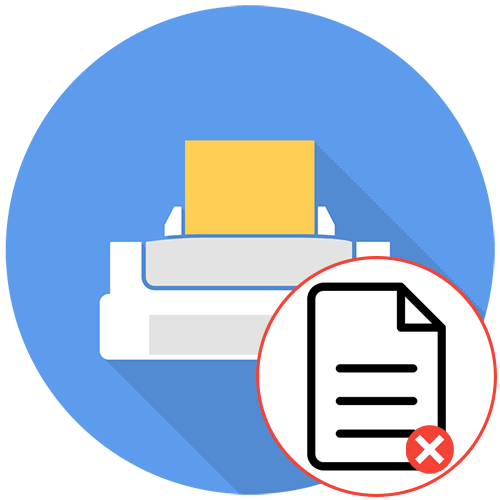
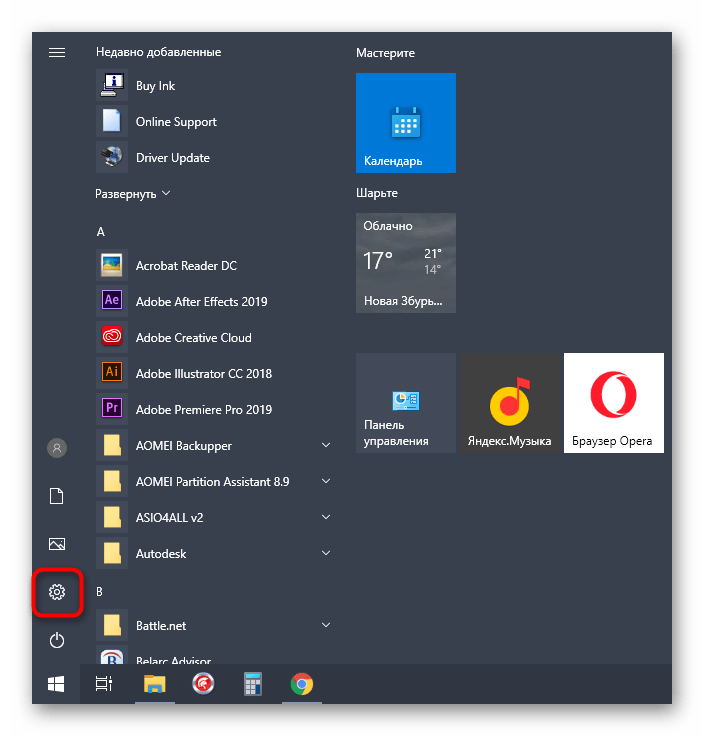
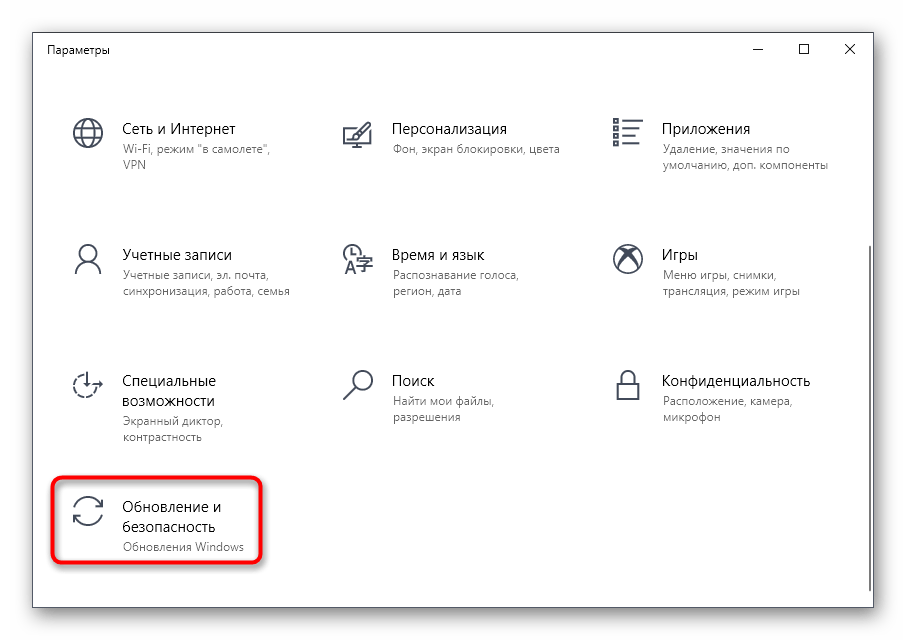
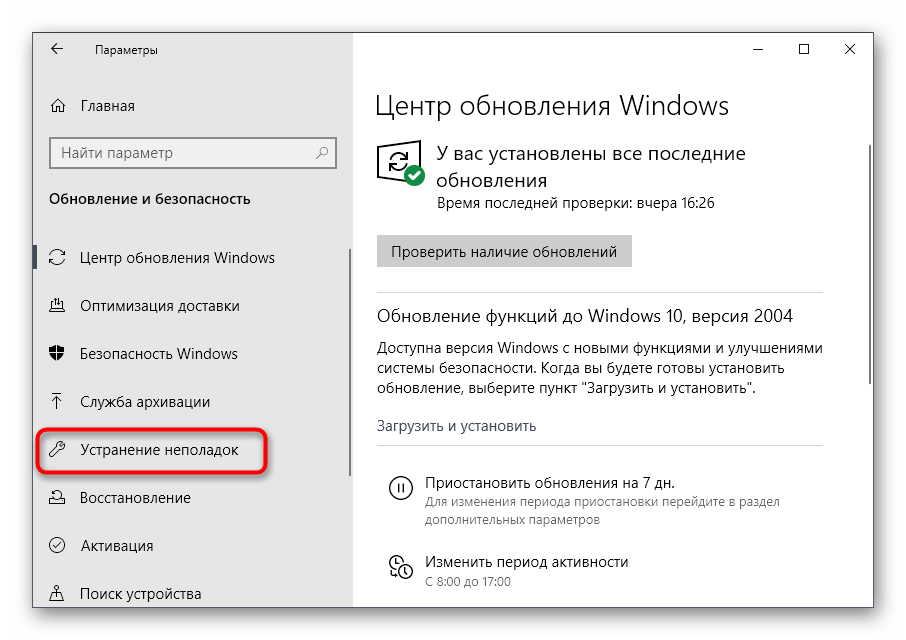
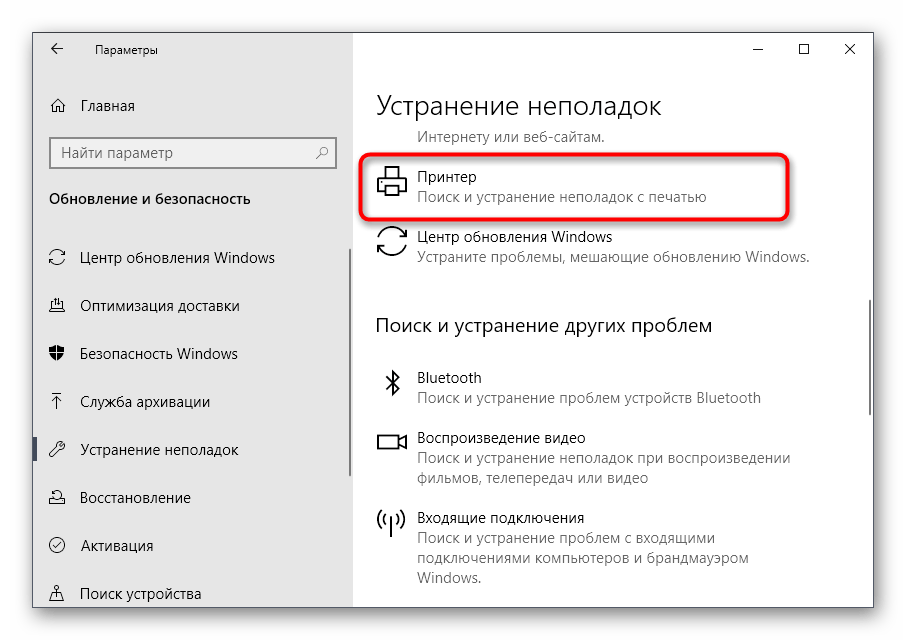
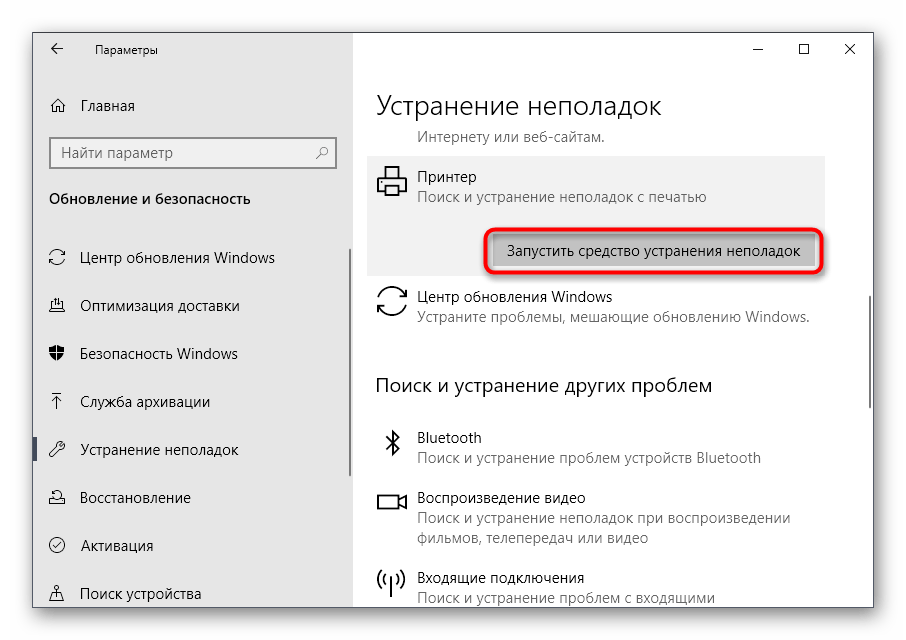

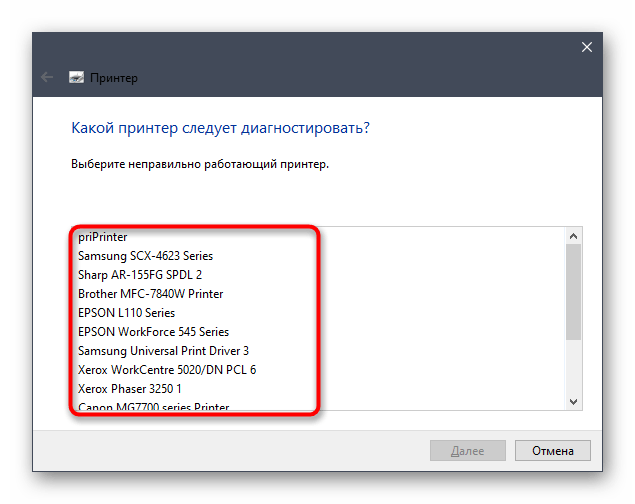
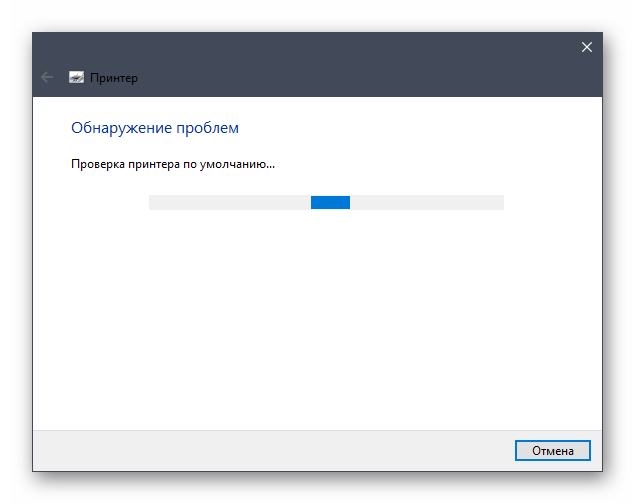
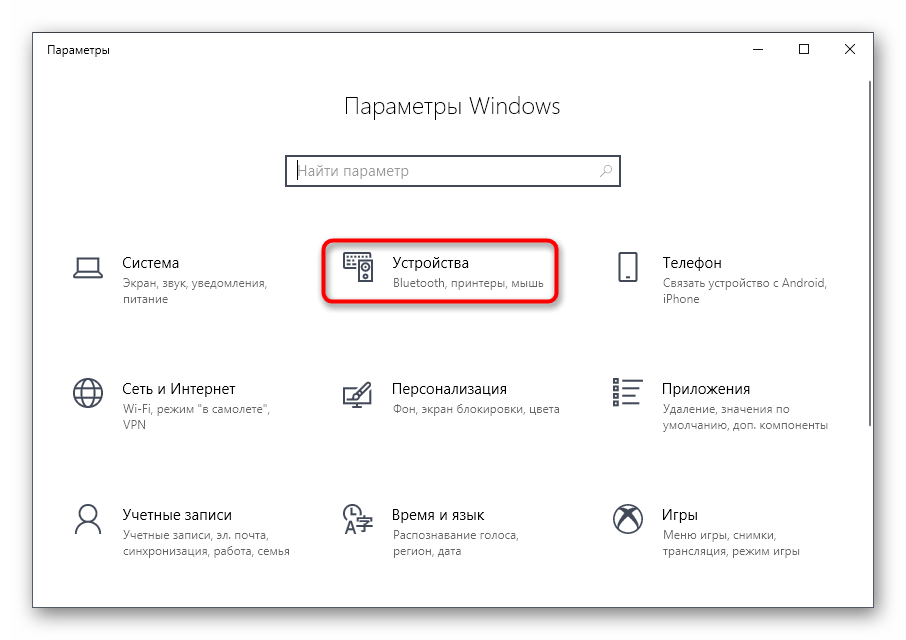



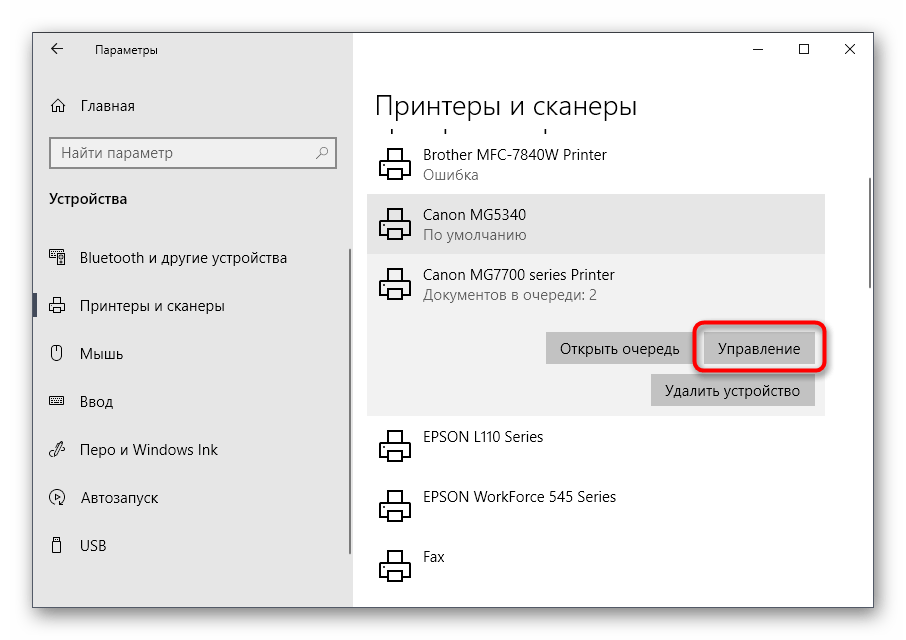
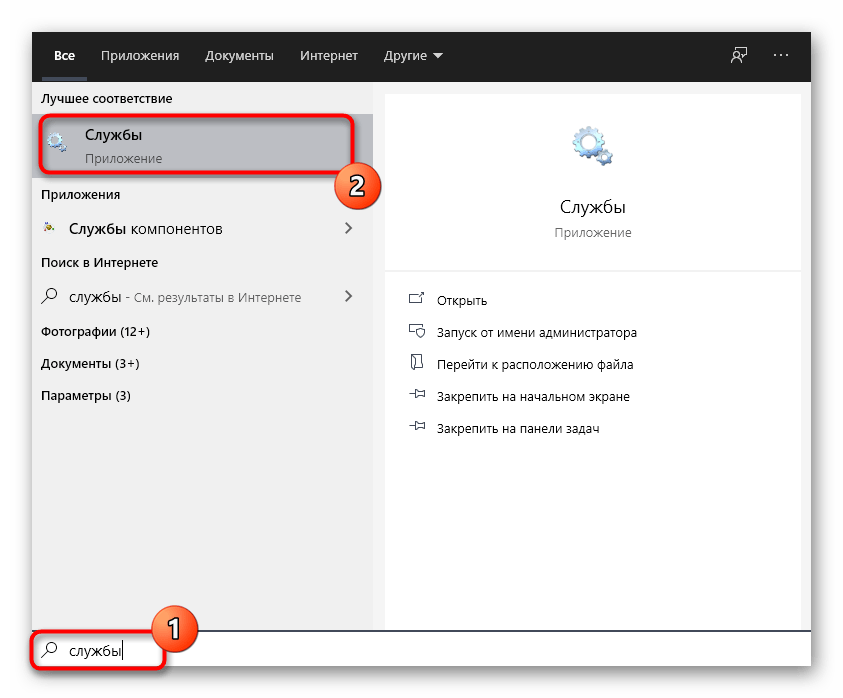
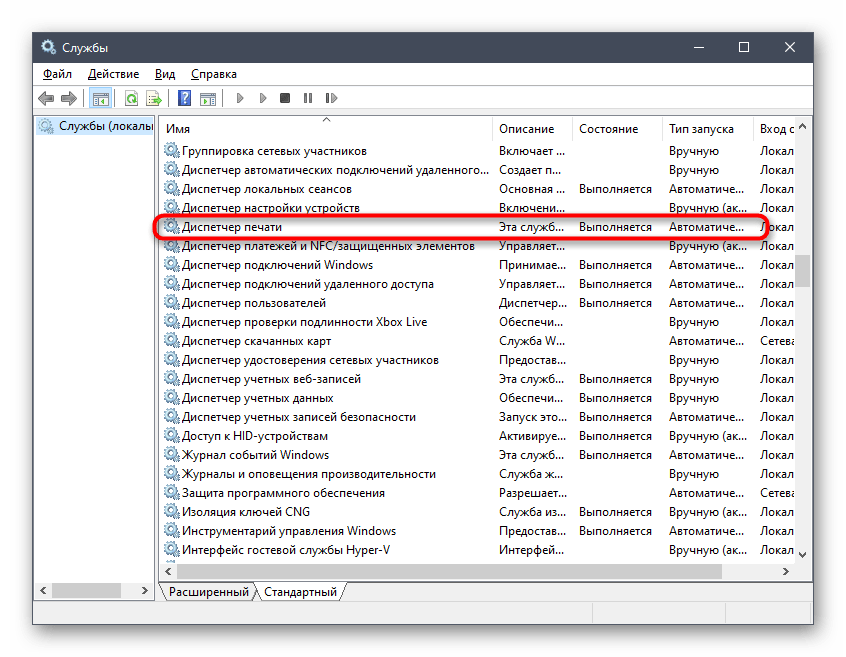
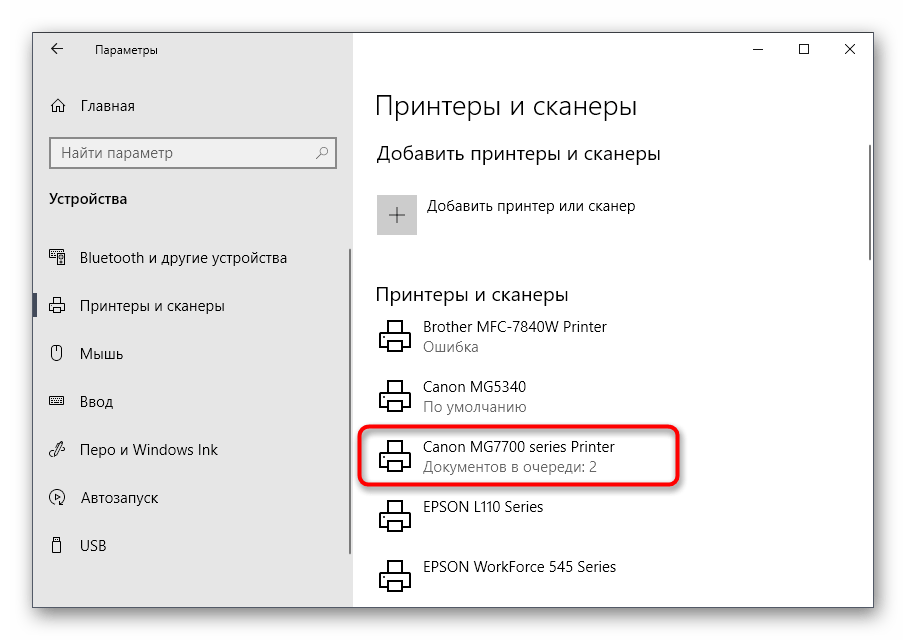
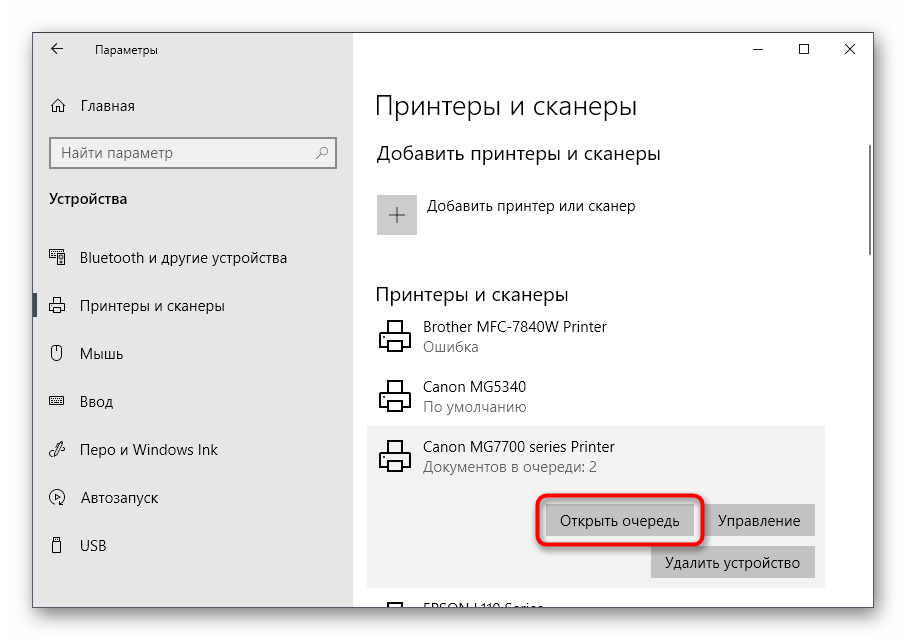
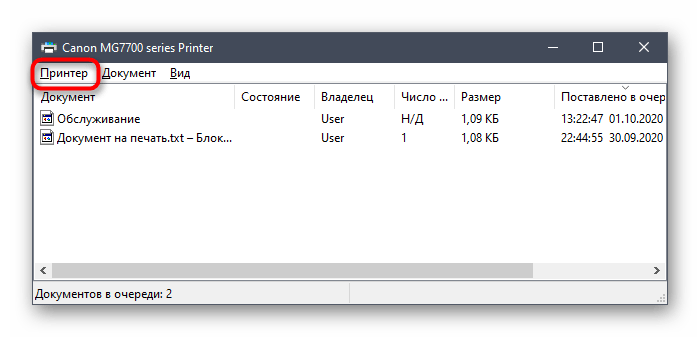
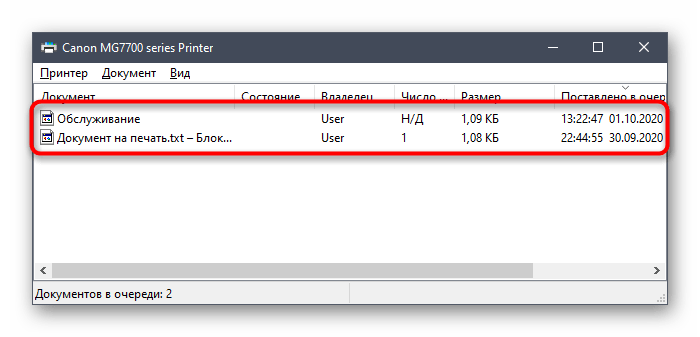
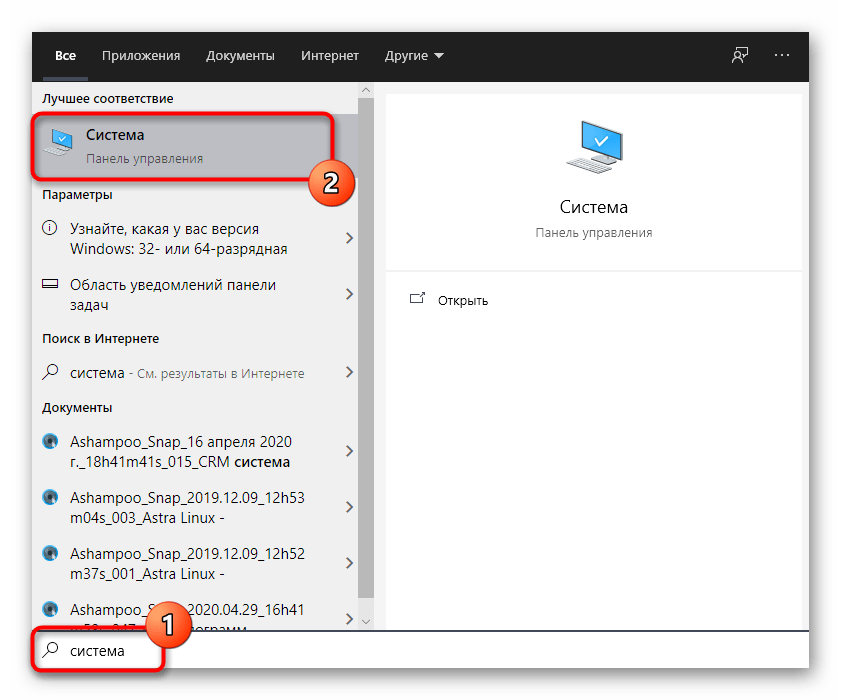
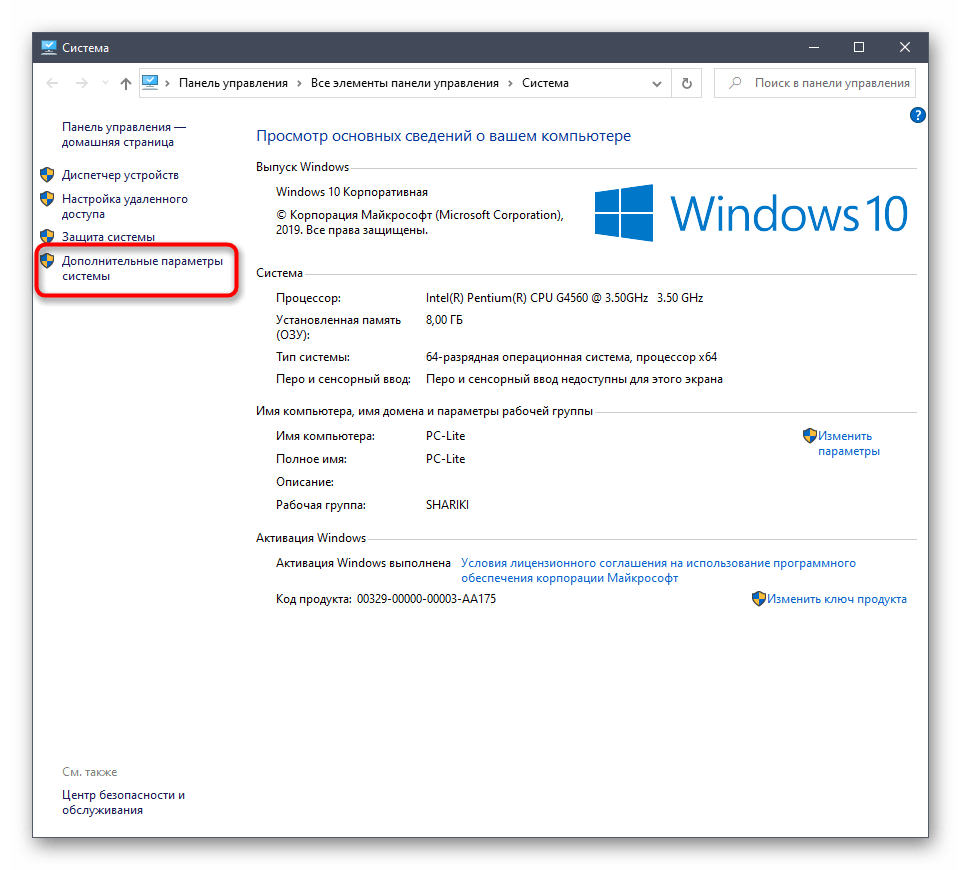

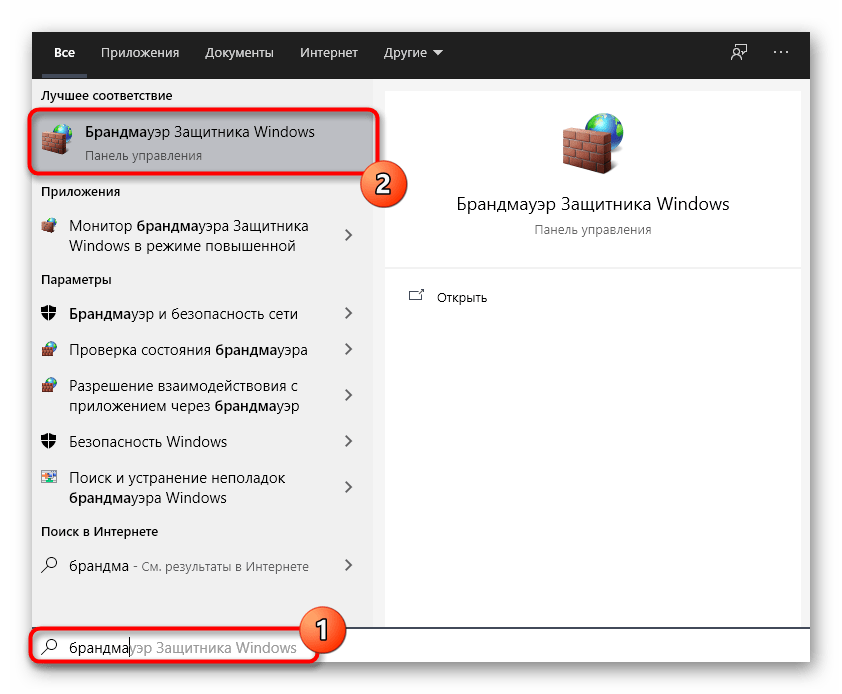
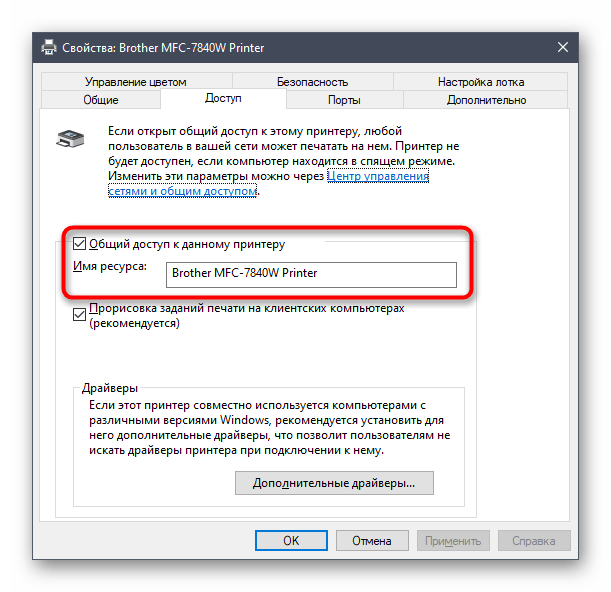
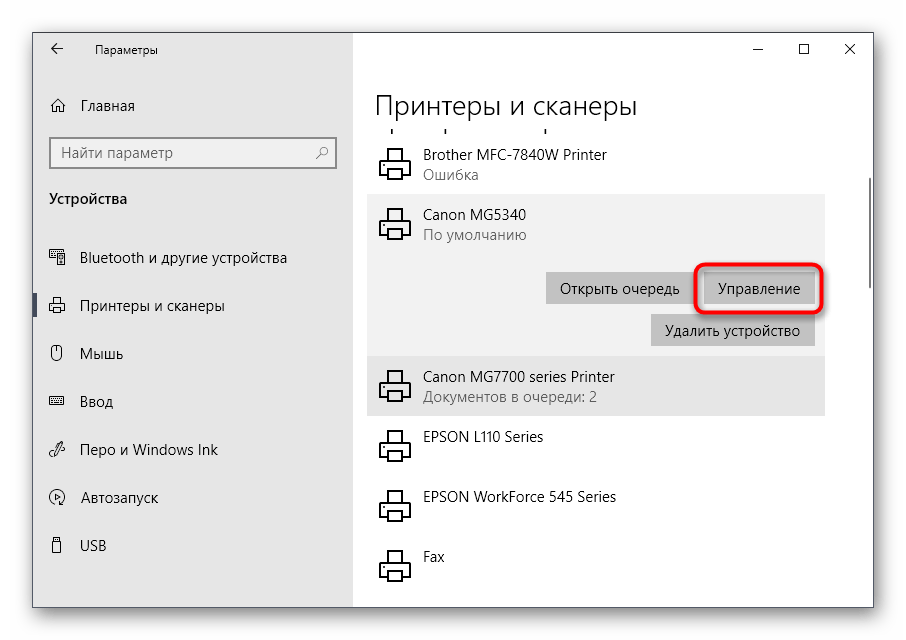
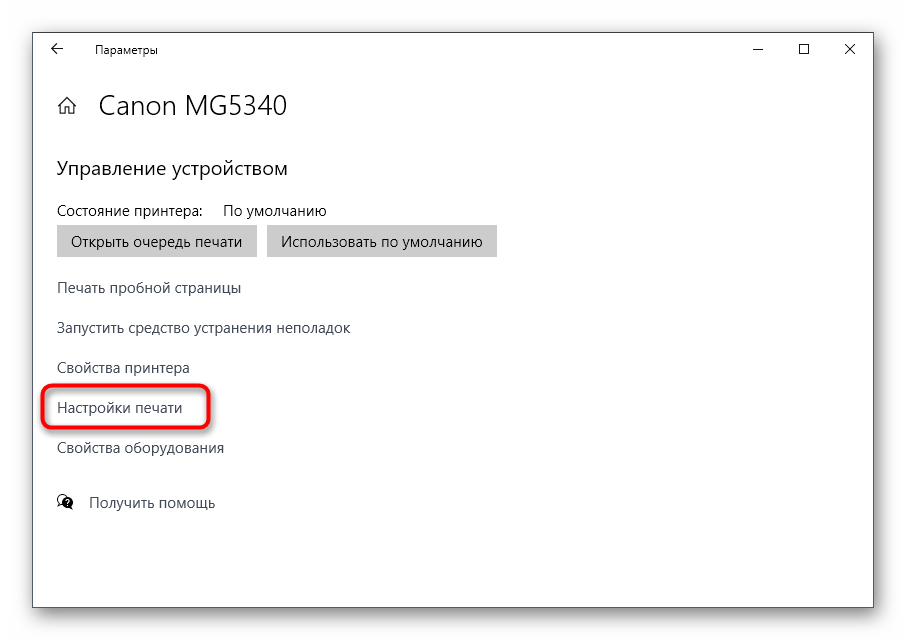
 Если требуется ввести пароль администратора или подтвердить действие, введите пароль или предоставьте подтверждение.
Если требуется ввести пароль администратора или подтвердить действие, введите пароль или предоставьте подтверждение.